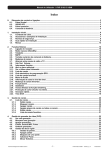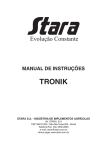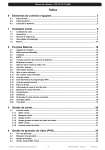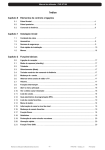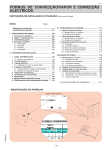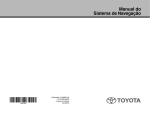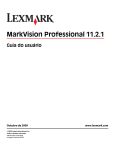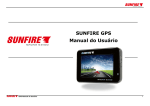Download NAVEGADOR GPS PORTÁTIL.
Transcript
NAVEGADOR GPS PORTÁTIL. Manual do Usuário Manual do Usuário ESTIMADO CLIENTE: Agradecemos por adquirir nosso produto. Lembramos que todas as informações a respeito do uso deste equipamento se encontram neste manual de usuário. Neste documento você poderá encontrar tanto a explicação das diversas funções assim como as normas de segurança para o uso correto do seu Navegador portátil. Portanto sugerimos ler atentamente este manual de usuário e conservá-lo para uso futuro. ATENÇÃO: • Sempre considere a sinalização local antes de efetuar qualquer manobra sugerida pelo navegador e respeite o regulamento de transito local. • O Motorista do veiculo se responsabiliza pela correta utilização do navegador GPS portátil. • Não siga apenas os comandos verbais, estes poderão estar imprecisos. Sempre considere as instruções como conselhos e observe e respeite a sinalização local. • Navegadores, que utilizam satélites, fornecem auxílio simples para dirigir e navegar. Dirigir corretamente e a seleção da melhor rota são sempre de responsabilidade do motorista. • Enquanto dirige, é possível receber comandos vocais tais como “mantenha-se a direita” ou “vire a direita em 300 metros”; estas indicações são fornecidas pelos dados do mapa que eventualmente podem não ser pertinentes à rua em que você se encontra. Preste atenção ao se aproximar de rotatórias e de grandes cruzamentos. As instruções verbais nem sempre são simples. • Para manusear seu navegador encoste seu veiculo em local seguro sem atrapalhar o fluxo de transito. Somente reprograme seu aparelho com o veículo parado. • Com recepção de um sinal otimizado a precisão do posicionamento do GPS é de aproximadamente 50 metros. O fabricante não se responsabiliza por quaisquer danos a propriedades e ou pessoas resultado do uso incorreto do navegador GPS portátil ou por falta de atenção aos avisos e notas contidos nesta documentação. O uso do navegador implica no aceite e observação do conteúdo deste manual. O fabricante não se responsabiliza por violações do código de transito devido ao uso deste produto. Os dados do mapa contido neste produto poderão conter discrepâncias com a realidade, devido a mudanças efetuadas pelas companhias de engenharia de transito (CET). Instalação • • • • • 2 Instale o aparelho com o veiculo parado e em local seguro. Instale o aparelho de forma que o mesmo não obstrua a visão do motorista e em local que não ofereça perigo em caso de acidente. Certifique-se de que o aparelho não interfere com “airbags” ou outros acessórios de segurança do veículo. Certifique-se que o aparelho está firmemente acoplado ao suporte antes de iniciar a viagem. A TELE System não se responsabiliza por dados provocados na instalação ou desinstalação do suporte veicular. Manual do Usuário Conteúdo 1 Avisos e informações de segurança .................................................................................6 2 Conhecendo seu Navegador .............................................................................................7 2.1 Modos Simples e Avançado ......................................................................................................9 2.2 Teclas do Hardware ...............................................................................................................10 2.3 Ícones e outros controles na tela ............................................................................................10 2.3.1 Utilizando o teclado ...................................................................................................................... 11 2.4 Utilizando o mapa...................................................................................................................11 2.4.1 Verificando detalhes de localização no mapa ................................................................................11 2.4.2 Manipulado o mapa .......................................................................................................................12 2.4.3 Informações de status e controles ocultos do mapa .......................................................................15 2.4.4 Utilizando o cursor (selecionando o local no mapa)......................................................................17 2.5 Conceitos do navegador .........................................................................................................18 2.5.1 Zoom inteligente............................................................................................................................18 2.5.2 Marcadores de posições .................................................................................................................19 2.5.2.1 Posição GPS atual ee “Lock-on-Road”.................................................................................................19 2.5.2.2 Retornando a navegação normal ............................................................................................................19 2.5.2.3 Local selecionado (Cursor).....................................................................................................................20 2.5.2.4 Posição Original no menu Cursor ..........................................................................................................20 2.5.3 Esquema de cores diurnos e noturnos............................................................................................20 2.5.4 Esquema de cores dentro de tuneis ................................................................................................21 2.5.5 Calculo e recalculo da rota.............................................................................................................21 2.5.6 Itinerário ........................................................................................................................................22 2.5.7 Registro de rotas ............................................................................................................................22 2.5.8 Demonstração da rota ....................................................................................................................23 2.5.9 Pointos de Interesse (POI) .............................................................................................................23 2.5.10 Radar fotográfico de velocidade ..................................................................................................24 2.5.10.1 Tipos de radares ...................................................................................................................................24 2.5.10.2 Direção dos radares..............................................................................................................................25 2.5.11 Aviso de limite de velocidade......................................................................................................26 3 Navegando com seu navegador......................................................................................27 3.1 Selecionando o destino de uma rota .......................................................................................27 3.1.1 Selecionando o cursor como destino..............................................................................................27 3.1.2 Digitando um endereço ou parte de um endereço..........................................................................28 3.1.2.1 Digitando um endereço ...........................................................................................................................28 3.1.2.2 Selecionando um cruzamento como destino............................................................................................29 3.1.2.3 Selecionando o centro de uma cidade como destino ...............................................................................30 3.1.2.4 Digitando um endereço através do CEP .................................................................................................31 3.1.2.5 Dicas para digitação rápida ...................................................................................................................32 3.1.3 Selecionando um destino da lista de favoritos ...............................................................................32 3 Manual do Usuário 3.1.4 Selecionando um destino da lista de POI’s (Pontos de Interesse)..................................................32 3.1.5 Selecionando um destino a partir de um POI salvo .......................................................................33 3.1.6 Selecionando um destino do histórico ...........................................................................................34 3.1.7 Selecionando um destino através de coordenadas .........................................................................34 3.2 Criando uma rota multiponto (inserindo um ponto de passagem) .........................................35 3.3 Criando uma rota multiponto (Adicionando um novo destino) ..............................................35 3.4 Editando a rota .......................................................................................................................36 3.5 Visualizando a rota inteira no mapa (Fit-to-Screen) .............................................................36 3.6 Assistindo a simulação da rota...............................................................................................37 3.7 Ativando o modo de segurança...............................................................................................37 3.8 Pausando a rota......................................................................................................................38 3.9 Apagando o próximo ponto da rota ........................................................................................38 3.10 Cancelando uma rota............................................................................................................38 3.11 Utilizando diários de rotas ...................................................................................................38 3.12 Salvando uma rota ................................................................................................................39 3.13 Carregando uma rota pre gravada.......................................................................................40 4 Livro de referência (Modo Avançado)..........................................................................41 4.1 Tela do mapa ..........................................................................................................................41 4.1.1 Icones no mapa ..............................................................................................................................44 4.1.1.1 Bateria, qualidade do posicionamento GPS eindicador do tipo de veículo ............................................44 4.1.1.2 Barra indicador de status........................................................................................................................45 4.1.1.3 Próximas duas manobras (Campo de previsão de comandos)................................................................45 4.1.2 Objetos no mapa ............................................................................................................................46 4.1.2.1 Ruas e avinidas .......................................................................................................................................46 4.1.2.2 Tipos de objetos 3D.................................................................................................................................46 4.1.2.3 Apresentação da rota ..............................................................................................................................47 4.1.3 Menu de desvíos ............................................................................................................................48 4.1.4 Menu do cursor ..............................................................................................................................49 4.1.5 Menu de posicionamento ...............................................................................................................50 4.1.6 Tela de informações da rota...........................................................................................................50 4.1.7 Tela de informações do percurso ...................................................................................................52 4.1.7.1 Tela de analise de viagem .......................................................................................................................53 4.1.8 Menu rapido...................................................................................................................................54 4.1.9 Tela de dados GPS.........................................................................................................................55 4.2 Menu procurar........................................................................................................................56 4.3 Menu de rota...........................................................................................................................56 4.4 Menu de gerenciamento..........................................................................................................57 4.4.1 Gerenciamento de rotas salvas.......................................................................................................58 4.4.2 Gerenciamento do histórico ...........................................................................................................58 4.4.3 Gerenciamento do diário de rotas ..................................................................................................58 4.4.4 Gerenciamento dos favoritos .........................................................................................................59 4 Manual do Usuário 4.4.5 Gerenciamento dos POI’s ..............................................................................................................59 4.4.6 Gerenciamento de criterios de busca .............................................................................................61 4.4.7 Gerenciamento de dados do usuário ..............................................................................................61 4.5 Menu configurações................................................................................................................62 4.5.1 Configurações da tela do mapa ......................................................................................................63 4.5.2 Configurações de som....................................................................................................................63 4.5.3 Opções de planejamento de rotas...................................................................................................64 4.5.4 Configurações regionais ................................................................................................................66 4.5.5 Configurações de navegação .........................................................................................................67 4.5.6 Configurações de avisos ................................................................................................................67 4.5.7 Configurações GPS........................................................................................................................68 4.5.8 Configurações TMC ......................................................................................................................69 4.5.9 Configurações do menu .................................................................................................................69 4.5.10 Configurações do aparelho ..........................................................................................................70 4.5.11 Configuraçoes do registro de rotas ..............................................................................................70 5 Glossário ..........................................................................................................................72 5 Manual do Usuário 1 Avisos e informações de segurança O Navegador é um sistema de navegação que te auxilia para encontrar o caminho até o destino, conectado a um receptor GPS. O navegador não transmite a sua posição, por tanto outros não podem te rastrear. É importante que você somente olhe para a tela quando for seguro. Se você é o motorista do veículo, recomendamos manusear o navegador somente com o veículo parado antes de iniciar sua viagem. Planeje sua rota antes de sair e caso necessite alterar a rota estacione o veiculo antes de efetuar a alteração. O navegador possui um modo de segurança: quando ligado, você não pode alterar nada nele enquanto o veículo está em movimento com velocidade acima de 10 km/h. Recomendamos fortemente que esta função seja ativada para sua segurança. Você deve sempre respeitar a sinalização de transito. Se você desviar da rota recomendada, o navegador recalculará a rota. Nunca fixe o navegador de forma a obstruir a visão do motorista, atrapalhar o funcionamento do “air bag” ou aonde possa causar ferimentos no caso de acidente. 6 Manual do Usuário 2 Conhecendo seu Navegador Seu navegador foi otimizado para uso veicular. Você utiliza simplesmente tocando com o dedo nos ícones na tela. O navegador planeja rotas através do mapa instalado. Tarefa Utilizando a caneta Duplo toque na tela Instruções Não é necessário utilizar a caneta para operar seu navegador. Toque nos ícones e no mapa com a ponta do dedo. Não é necessário utilizar um duplo toque para qualquer ação. Para acionar os comandos um toque simples é suficiente. Tocando e arrastando Esta operação não é necessária para acessar as funções básicas do a tela aparelho. Toque e mantenha pressionado as teclas a seguir para acessar funções extras: • na tela do mapa: você pode configurar Toque e segure o zoom mínimo e máximo do zoom inteligente. • na Toque e segure quaisquer dos ícones tela do mapa: você pode configurar o valor do zoom de cada ícone (mapa 2D). • na Toque e segure quaisquer dos ícones tela do mapa: você pode configurar os valores de inclinação e zoom de cada ícone (mapa 3D). • nas telas de listas e menu: Toque e segure aparecerá o menu de navegação. • Toque e segure quaisquer dos ícones na tela do mapa: você pode: girar, inclinar ou alterar a escala do mapa de forma continua. Arraste e solte • na tela do teclado: você pode apagar Toque e segure vários caracteres rapidamente. • ou em listas longas: você poderá Toque e segure virar as páginas de forma contínua. • Toque e segure os ícones menu rápido para abrir telas a partir do menu de gerenciamento e do menu de configurações. Não é necessário utilizar a função arraste e solte para acessar os comandos básicos de navegação. Você precisa da função arraste e solte apenas em casos como: • Movendo o cursor numa barra. • Movendo o mapa: segure o mapa e arraste na direção desejada. • Atalho para abrir a tela do mapa: arraste o dedo a partir do canto inferior direito até o canto inferior esquerdo em qualquer tela. 7 Manual do Usuário Tarefa Instruções • Atalho para abrir o menu de navegação: arraste o dedo a partir do canto superior esquerdo até o canto inferior esquerdo em qualquer tela. Utilizando seu navegador Ao iniciar seu navegador pela primeira vez, realize as seguintes configurações: 1. Selecione a língua escrita do aplicativo. Posteriormente você pode alterar esta configuração (pg. 66). 2. Selecione a língua do áudio e o(a) locutor(a) desejado(a). Posteriormente você pode alterar esta configuração (pg. 66). 3. Selecione entre modo simples e avançado. Posteriormente você pode alterar esta configuração Após esta etapa, o menu de navegação aparece e você pode utilizar seu navegador. Menu de navegação no modo simples: Menu de navegação no modo avançado: A forma convencional de utilização do navegador é selecionar um destino e iniciar a navegação. O destino pode ser selecionado de diversas maneiras conforme abaixo (nem todos estão disponíveis no modo simples): 8 • Utilize o local selecionado no mapa (Cursor) (pg. 27). • Digitar o endereço completo ou parte de um endereço, por exemplo, a nome de uma rua sem o numero da casa ou o nome de duas ruas que se cruzam (pg. 28). • Digitar o CEP de um endereço (pg. 31). Desta forma você não precisa selecionar o nome da cidade, portanto a busca pela localização da rua pode ser mais rápida. • Digitando coordenadas (pg. 34) • Utilizar um local pré-gravado: • Um favorito (pg. 32) • Um ponto de interesse, POI (pg. 32) • Pelo histórico de destinos anteriores (pg. 34) Manual do Usuário 2.1 Modos Simples e Avançado Os dois modos do navegador diferem basicamente nas estruturas dos menus e pelo numero de funções disponíveis. Os controles e as configurações das telas são os mesmos. • Modo Simples: você tem acesso às funções de navegação mais importantes e às configurações básicas. As demais configurações são pré-ajustadas para otimizar a utilização. • Modo Avançado: você tem acesso total a todas as funções e configurações do seu navegador. Para alternar entre o modo Simples para o Avançado: na tela inicial (Menu de Navegação), toque , . Para alternar entre o modo Avançado para Simples: na tela inicial (Menu de Navegação), toque , . As funções e configurações disponíveis em cada modo são: Tipo de ação Disponível no Disponível no Modo Simples Modo Avançado Explicação Navegando para um ponto selecionado no Sim mapa Sim Ver pg. 27 Navegando para um endereço Navegando para um endereço incompleto Navegando para um cruzamento Navegando para um endereço recente (Histórico) Navegando para um favorito Navegando para um ponto de interesse (POI) Navegando por coordenadas Criando uma rota multiponto Salvando um ponto no mapa como favorito Salvando um ponto no mapa como POI Salvando um ponto como radar fotográfico Marcar um ponto no mapa Salvando uma rota ativa Salvando os registros de rotas Tela de configurações do mapa Configurações do Menu Sim Sim Sim Sim Sim Sim Sim Sim Ver pg. 28 Ver pg. 28 Ver pg. 29 Ver pg. 34 Sim Sim Sim Sim Ver pg. 32 Ver pg. 32 Não Não Sim Não Não Não Não Não Não Somente tela de fundo Somente volume principal Sim Somente línguas Não Sim Sim Sim Sim Sim Sim Sim Sim Sim Sim Ver pg. 34 Ver pg. 35 Ver pg. 49 Ver pg. 49 Ver pg. 49 Ver pg. 49 Ver pg. 39 Ver pg. 22 Ver pg. 63 Ver pg. 69 Sim Ver pg. 63 Sim Sim Sim Ver pg. 64 Ver pg. 66 Ver pg. 67 Configurações de som Opção de planejamento de rotas Configurações regionais Avisos 9 Manual do Usuário 2.2 Teclas do Hardware A grande maioria das funções do navegador é acionada através da tela de toque. O navegador tem poucas teclas físicas. Você pode ligar ou desligar seu navegador a qualquer momento. Enquanto o aparelho se encontra desligado, o navegador não calcula sua posição GPS, não atualiza sua posição e não fornece comandos. Ao ligar o aparelho novamente, o navegador continuará navegando assim que o receptor de GPS determinar a sua posição. 2.3 Ícones e outros controles na tela Somente é necessário confirmar seleções ou alterações nos casos em que o navegador precisa re-iniciar, fazer uma reconfiguração grande, ou se você esta prestes a perder parte dos seus dados ou configurações. Fora destas exceções, o navegador salva e aplica as novas configurações sem a necessidade da sua confirmação assim que a função é utilizada. Tipo Tecla Ícone Exemplo Descrição Como utilizar Toque nela para iniciar a Toque uma vez. função, para abrir uma tela nova, ou para selecionar um parâmetro. Mostra informações de status. Alguns ícones também funcionam como teclas. Toque neles uma vez. Lista Quando é necessário Vire a pagina utilizando as selecionar de diversas e toque no opções, elas serão teclas item desejado. apresentadas na forma de lista. Controle deslizante Quando uma configuração tem vários valores diferentes, o navegador mostra na tela uma janela com os valores e range. • Arraste a tecla para mover o deslizador para sua nova posição. • Toque no controle deslizante no local que você quer que a tecla fique, a tecla pulará para este ponto. Switch No caso de apenas duas Toque no mesmo para ligar escolhas, aparece dois ou desligar a função. quadrados para ativar ou não esta configuração. Teclado Virtual Teclado Alfabético e Cada tecla é de toque. alfanumérico para digitação de texto e números. 10 Manual do Usuário 2.3.1 Utilizando o teclado Digite diretamente no teclado virtual utilizando o dedo ou uma caneta de toque com o produto, é possível selecionar entre três formatos de teclado, ABC (seqüência alfabética), QWERTY (Padrão teclado normal), ou numérico. Tarefa Alternando entre formatos de teclados, por exemplo do teclado convencional QWERTY para o teclado Grego. Detalhes Toque na tecla desejado. , e selecione da lista o teclado O navegador memoriza o ultimo teclado utilizado e nos próximos acessos o mesmo será oferecido. Corrigindo uma entrada no teclado Remover um caractere: toque na tecla . Toque e mantenha pressionado para apagar a linha inteira de caracteres. Digitando um espaço entre uma palavra e outra Toque na tecla. Digitando maiúsculo e minúsculo para selecionar: maiúsculo e Toque na tecla minúsculo, tudo minúsculo ou tudo maiúsculo. Digitando símbolos para alternar entre o teclado Toque na tecla alfanumérico e o teclado de símbolos. Finalizando a digitação Toque na tecla . 2.4 Utilizando o mapa A tela do mapa é a tela mais utilizada do navegador. Esta pode ser acessada através do menu de navegação tocando no ícone . Para maiores informações sobre a tela do mapa, consulta a pagina 41. 2.4.1 Verificando detalhes de localização no mapa • Caso tenha interesse sobre os detalhes da sua localização atual: 11 Manual do Usuário • • 1. Verifique a linha inferior do mapa. Esta informa o nome da rua e o numero da casa aonde você se encontra. 2. Para maiores detalhes toque no ícone, posicionamento. 3. . O endereço, as coordenadas e uma Em seguida toque no ícone lista dos pontos de interesse na vizinhança serão apresentados. para acessar o menu de Também é possível verificar os detalhes de outras localidades: 1. Toque em qualquer ponto no mapa para abrir os botões de controle do mesmo. 2. Toque no local desejado. O Cursor ( ) aparecerá no local selecionado. O endereço do local selecionado aparece na ultima linha do mapa. 3. Para obter maiores detalhes, toque no ícone 4. Toque no ícone . O endereço, as coordenadas e uma lista dos pontos de interesse na vizinhança serão apresentados. para abrir o menu do cursor. É ainda mais fácil se você selecionar o ponto desejado através do menu Achar. Neste caso o menu do cursor abrirá automaticamente. Você precisa apenas tocar no ícone . 2.4.2 Manipulando o mapa Marcadores de posição no mapa: • Localização atual: • Local selecionado (Cursor): (pg. 19) (pg. 20) Os controles a seguir permitem ajustes para a melhor visualização do mapa. A maioria destes controles aparece tocando o mapa uma única vez, e desaparecem após alguns segundos de inatividade. Ação Ícone(s) Movendo o Nenhum ícone mapa arrastando e soltando Descrição Para mover o mapa em qualquer direção: toque e segure o dedo no mapa, movimente seu dedo na direção desejada. Caso o sinal GPS esteja disponível e você movimentou o aparece. Toque neste ícone para mapa, o ícone retornar a localização atual. 12 Manual do Usuário Ação Abrindo/ fechando ícones de controle do mapa Zoom Ícone(s) Descrição Toque neste ícone para mostrar ou ocultar os seguintes ícones do menu de controle do mapa: • Zoom +/- • Girar esquerda/direita (Somente no mapa 3D) • Tilt para cima/baixo (Somente no mapa 3D) • Ícones do zoom pré-configurado (Somente no mapa 2D) • Ícones do tilt e zoom pré-configurado (Somente no mapa 3D) • Ícone retornar à localização atual • Ícone do zoom inteligente Esta função altera o quanto do mapa será mostrado na tela. Seu navegador utiliza mapas de alta qualidade permitindo a visualização com diversos níveis de zoom. Os nomes das ruas e outros textos eventuais, sempre são apresentados com as letras no mesmo tamanho, nunca de cabeça para baixo, e você visualiza somente as ruas e avenidas necessárias. As escalas do mapa diferem entre os modos 2D e 3D. Tilt para cima e para baixo Girando esquerda e direita Altera o ângulo vertical do mapa no modo 3D. Altera o ângulo horizontal de visão do mapa no modo 3D. Quando um sinal GPS está disponível, o navegador sempre gira o mapa para que o mesmo esteja sempre apontando no sentido do percurso. Esta função pode ser desativada utilizando estes ícones. Caso um sinal de GPS esteja disponível e você tenha girado aparece. Toque nele para ativar o mapa, o ícone novamente a função de giro automático. Modos de visualização O navegador visualização: permite as seguintes • Clássico de cima para baixo (2D) • Vista com perspectiva (3D) perspectivas de O ícone sempre mostra o modo para qual o mapa será alterado caso acione o mesmo: Se você esta no modo 2D, você verá o ícone muda para o modo 3D. Zoom inteligente selecionando o mesmo o mapa O navegador pode automaticamente girar, dimensionar e inclinar o mapa para otimizar a visualização: • Ao aproximar se de uma curva, o navegador fará um zoom e aumentará o ângulo de visão para facilitar a 13 Manual do Usuário Ação Ícone(s) Descrição compreensão da manobra no próximo entroncamento. • Caso a próxima manobra ainda esteja a certa distância, o navegador fará um zoom para fora e diminui o ângulo de visão para mostrar a rua à sua frente. Toque neste ícone uma vez para ativar o zoom inteligente. Toque e mantenha pressionado o ícone para configurar os limites do zoom inteligente. Retornando para navegação normal (voltar á localização atual com o giro automático do mapa) Toque neste ícone para retornar o mapa para a localização atual. Caso o mapa tenha sido girado no modo 3D, o modo automático de rotação também será ativado. Ícones de zoom préselecionado (disponível apenas no modo avançado) Toque em um dos ícones para configurar o nível de zoom desejado. O zoom inteligente será desativado. Estes ícones estão disponíveis no modo 2D. Ícones de Tilt e zoom préconfigurado (disponível apenas no modo avançado) Toque em um dos ícones para configurar os níveis de tilt e zoom. O zoom inteligente será desativado. Estes ícones estão disponíveis apenas no modo 3D. Escala do mapa O navegador mostra a escala do mapa no modo 2D. Ajusta à tela Este ícone não aparece na tela do mapa. Está disponível nas seguintes telas: 14 Toque e mantenha pressionado qualquer um dos ícones para configurar o valor no nível atual de zoom, ou para retornar ao valor original. Toque e mantenha pressionado qualquer um dos ícones para configurar o valor para os níveis atuais de tilt e zoom, ou para retornar ao valor original. • Planejar no mapa: Tendo uma rota ativa, você pode visualizar completamente a mesma no mapa. • Informações de rota screen: Um diário de rota pode ser visualizado no mapa na sua totalidade. Manual do Usuário 2.4.3 Informações de status e controles ocultos do mapa As informações abaixo aparecem no círculo no canto superior esquerdo. Ao tocar neste campo, novas informações serão mostradas e dependerão do ícone apresentado. Ícone Informação Detalhes Ação Não há atualmente Caso não haja uma Toque neste ícone para abrir a tela uma rota ativa rota a navegar no modo Procurar endereço. selecionada (modo simples, este ícone simples) aparece neste campo. Não há atualmente uma rota ativa selecionada (modo avançado) , Caso não haja uma Toque neste ícone para abrir a tela rota a navegar no modo Procurar menu. avançado, este ícone aparece neste campo. Não há sinal de Quando existe uma Toque neste ícone para abrir a tela GPS. rota ativa, e não há Informações de rota. uma posição GPS válida, a ilustração da ‘visão do céu’ acima do produto é apresentada e cada ponto colorido representa um satélite GPS. Será necessário no mínimo 3 pontos verdes para ter uma posição válida, e assim poder navegar. Caso este ícone esteja parado, é necessário calcular a rota , Há sinal de GPS e uma rota esta ativa, porém a função de recalculo automático esta desativada, e você desviou da rota. Caso as setas O navegador esta estejam girando, o calculando a rota. processo de cálculo da rota está em andamento Próximo evento na Há sinal de GPS e uma rota (próxima rota está ativa, e você manobra) segue a rota Toque neste ícone para recalcular a rota. Nada acontece se você tocar no ícone neste momento. Toque neste ícone para abrir a tela de Informações de rota. recomendada. Você terá informações sobre o tipo e distancia até a próxima manobra. A área a seguir aparece logo abaixo da área redonda descrita acima. Ao tocar nesta área da tela, o resultado dependerá do ícone apresentado. Ícone Informação Detalhes Sem sinal GPS Este ícone aparece quando não há sinal GPS disponível. Ação Toque neste ícone para abrir a tela Estado GPS e verificar os níveis de sinais ou as configurações de conexão. 15 Manual do Usuário Ícone Informação Detalhes Ação Restrições de transito , Quando há uma posição Nada acontece se você tocar no ícone GPS válida, mas não há por neste momento. onde trafegar, o ícone de restrição de transito aparece. Segundo Quando há sinal de GPS e Toque neste ícone para abrir a tela evento na rota ‘Itinerário’. Ela apresentará as uma rota ativa está em (manobra após andamento, este campo instruções manobra por manobra. a próxima informa a segunda manobra manobra) no percurso. Aproximando Este ícone aparece ao se Toque neste ícone para desligar o um radar aproximar de um radar aviso sonoro. fotográfico fotográfico, desde que a função de aviso de radares esteja ativada. Encerra a simulação de navegação Este ícone aparece durante Toque neste ícone para encerrar a a simulação de rota e a simulação. reprodução de rotas gravadas. Progresso do re-calculo da rota Durante o re-calculo da Nada acontece se você tocar no ícone rota, este campo mostra o neste momento. progresso do calculo entre 0 e 100%. Faixa indicativa - som mudo/ativado Nada acontece se você toca no ícone neste momento. - Gravando a rota - Status TMC TMC – não disponível para Brasil Os seguintes símbolos aparecem na faixa indicativa: Ícone Descrição Áudio desligado. Áudio ligado. O Navegador está gravando uma rota no diário de rotas. Gravação desativada. As informações a seguir poderão ser apresentadas nos três campos na tela do mapa. Toque nesta área para acessar a tela de informações. Você poderá selecionar os dados que aparecerão nestes três campos. Quando há uma rota ativa em andamento, estes campos mostram as seguintes informações: velocidade, bússola e tempo. 16 Manual do Usuário Ícone Tipo Bússola Mais informação Mostra a direção em que você segue em ambas as configurações de visualização do mapa, quando o mapa vira automaticamente na direção do percurso (3D) e quando o mapa está fixo para o norte (2D). Informação de velocidade As informações de velocidade são: • Velocidade atual • Limite de velocidade da via em que está trafegando Informações de As informações de tempo são: tempo • Hora atual GPS Informação de distância • Tempo restando para a chegada ao destino • Tempo restando para chegar ao próximo ponto de passagem • Horário estimado de chegada no destino • Horário estimado de chegada no próximo ponto de passagem As informações de distancia são: • Distância remanescente até o destino • Distância remanescente até o próximo ponto de passagem • Altitude atual A próxima área é uma combinação de campos de status. Toque nesta área da tela para abrir o menu rápido (pg. 54). Ícone Status para Mais informações Qualidade sinal Quanto mais barras estiverem acesas, melhor será o sinal GPS. GPS Aparece quando o navegador está utilizando a bateria. A quantidade de barras acesas indica a quantidade de carga remanescente. Bateria Carregando bateria a O navegador esta sendo alimentado por uma fonte externa de energia. A bateria está sendo carregada. Tipo de veiculo O símbolo mostra o tipo de veiculo utilizado para calculo da rota. 2.4.4 Utilizando o Cursor Primeiramente, coloque o cursor no local desejado do mapa utilizando uma das seguintes opções: 17 Manual do Usuário • Utilize o menu Localizar para selecionar um local. O mapa retorna com o local selecionado no centro (cursor), e o menu do cursor aparece com as diversas opções disponíveis. • Toque na tela e em seguida toque novamente no local desejado para posicionar o cursor. Toque no ícone para acessar o menu do cursor. As seguintes funções estão disponíveis: Botão Ação Na rota ativa, utiliza o ponto selecionado como ponto de partida em vez da posição real (disponível somente no modo avançado) Na rota ativa, utiliza o cursor para definir um novo destino substituindo o destino anterior Na rota ativa, utiliza o cursor como ponto de passagem (destino intermediário) precedendo o destino final (disponível somente no modo avançado) Na rota ativa, utiliza o cursor como o novo destino final mantendo o destino anterior como ponto de passagem (disponível somente no modo avançado) São apresentados os diversos métodos de calculo da rota. Selecione a opção que melhor atende as suas necessidades. (disponível somente no modo avançado) Armazena o local como um ponto de interesse POI. (disponível somente no modo avançado) Salva o local como favorito Salva o local como Radar fotográfico. (disponível somente no modo avançado) Marca o local com um alfinete (disponível somente no modo avançado) Abri uma tela com nome, endereço e coordenadas do local, e uma lista de pontos de interesse nas proximidades 2.5 Conceitos do Navegador 2.5.1 Zoom Inteligente O Zoom inteligente é muito mais do que um zoom automático convencional: • Enquanto navegue um trajeto: ao aproximar-se de uma manobra, ele ampliará o ângulo de visão para deixar que você reconheça facilmente sua manobra no próximo cruzamento. Se a próxima curva estiver distante, ele reduzirá e diminuirá o ângulo de visão na horizontal para permitir que você veja a estrada à sua frente. • Dirigindo sem um trajeto ativo: o Zoom inteligente ampliará se você dirigir devagar e reduzirá se você dirigir em alta velocidade. 18 Manual do Usuário Ativando o Zoom Inteligente Toque no mapa e em seguida toque no ícone para ativar o Zoom inteligente. Configurando o Zoom inteligente Toque no mapa e em seguida toque e mantenha pressionado o ícone para acessar o menu de configurações do Zoom inteligente. Caso necessário modifique os limites do Zoom inteligente. 2.5.2 Marcadores de posições 2.5.2.1 Posição GPS atual e “Lock-on-Road” Quando há uma posição GPS disponível, o navegador indica a sua posição atual com o ícone no mapa. A localização do marcador de posição depende do tipo de veiculo utilizado para o calculo da rota. O tipo de veiculo pode ser selecionado em planejamento de rotas (pg. 64) ou no menu rápido (pg. 54). • Caso selecione pedestre: O ícone é a direção no qual você caminha. • é alinhado na rua mais próxima para Caso selecione um dos veículos: O ícone corrigir eventuais problemas de posição GPS. A direção indicada é de um dos sentidos da via. é a sua posição GPS exata. A direção indicada Para utilizar a posição atual de GPS, toque no ícone pode salvar a posição como segue: • Favorito • Radar de Velocidade • Ponto de interesse (POI) • Alfinete . O menu de posição aparece e você 2.5.2.2 Retornando a navegação normal Quando uma posição GPS estiver disponível, e você movimentou o mapa (o ícone se mexendo ou não está visível), ou você girou o mapa no modo 3D, o ícone Toque nele para retornar a posição GPS e reativar a rotação automática do mapa. está aparece. 19 Manual do Usuário Obs.! Mesmo que você mova o mapa enquanto dirige, o navegador continua a navegar fornecendo instruções verbais desde que exista uma rota ativada. 2.5.2.3 Local selecionado (Cursor) Selecione um local através do menu localizar, ou através de um toque na tela do mapa quando os ícones de controle estão visíveis, o cursor aparece no ponto selecionado com um ponto radiante ( ) para visualizar em todos os níveis de Zoom, mesmo quando está ao fundo de um mapa em 3D. Ao selecionar o cursor, Toque no ícone utilizá-lo conforme abaixo: • O ponto inicial do trajeto • Um ponto de passagem no trajeto • O destino do trajeto . O menu do cursor aparecerá e você pode Você pode também procurar por pontos de interesse próximos ao cursor. Ou o local do cursor pode ser salvo como: • Favorito • Radar de Velocidade • Ponto de interesse (POI) • Alfinete 2.5.2.4 Posição original no menu do cursor Quando o menu do cursor está aberto, um ícone especial ( quando o menu foi aberto. ) mostra a posição do cursor É possível mover e fazer um zoom no mapa, você pode mudar o cursor para outro local. O cursor normal aparecerá ( local. ), e os ícones do menu do cursor aparecem para este novo Para retornar à posição original do cursor, toque no ícone . O mapa volta para a posição onde o cursor se encontrava quando o menu do cursor foi aberto, e o ícone novamente. aparece 2.5.3 Esquema de cores diurnos e noturnos O Navegador utiliza esquemas de cores diferentes durante o dia e a noite. • As Cores diurnas são similares às cores de mapas convencionais de papel. • O esquema noturno utiliza cores escuras para objetos grandes para manter o brilho médio da tela em um nível baixo. 20 Manual do Usuário O navegador oferece diferentes esquemas diurnos e noturnos. Ele pode alternar automaticamente entre os modos diurno e noturno baseando-se no horário GPS e a sua posição GPS, isto acontece alguns minutos antes do dia clarear, quando o céu já clareou e alguns minutos após o por do sol, antes de escurecer completamente. 2.5.4 Esquema de cores dentro de túneis Ao acessar um túnel, as cores do mapa mudam. Os objetos grandes (tais como, superfícies de água ou florestas) e as áreas vazias entre eles se tornam pretos. Porém, ruas e vias manterão as cores originais em uso nos esquemas diurnos e noturnos. Ao sair do túnel, as cores originais retornam. 2.5.5 Calculo e re-calculo da rota O navegador calcula a rota com base nas suas preferências: • • • Método de calculo da rota: • Rápido • Curto • Econômico • Fácil Tipos de Veículos: • Carro • Taxi • Ônibus • Veiculo de Emergência • Bicicleta • Pedestre Tipos de Vias • Estradas não pavimentadas • Autorização necessária • Auto-Estradas • Estradas pedagiadas • Taxa de circulação • Balsas • Planejamento de fronteiras O Navegador automaticamente re-calcula a rota caso você desvie do itinerário proposto. Para maiores informações ver pg. 64. 21 Manual do Usuário 2.5.6 Itinerário O itinerário é a lista de comandos durante o percurso, ou seja, as instruções verbais. Quando você está na tela do mapa, é possível visualizar o itinerário de uma das seguintes maneiras: • Toque na área onde estão apresentadas as setas de manobras futuras • No , modo avançado, , toque na seqüência os seguintes . ícones: . Na tela ‘Itinerário’ são apresentadas as seguintes opções: Ícone Qualquer item da lista Descrição Abre o mapa com a manobra selecionada no centro da tela. Altera o nível de detalhes do itinerário. Os níveis são: • Instruções detalhadas: todos os cruzamentos e interseções são listados • Itinerário: somente cruzamentos e interseções significantes (os anunciados pelo comando de voz) são listadas • Lista de Estradas: Somente as ruas utilizadas são listadas Vira a pagina para listar itens adicionais. , Quando o mapa esta aberto com uma manobra no centro: Ícone Descrição Zoom para baixo. Zoom para cima. Move o mapa para mostrar a manobra anterior ou posterior. , Abre uma tela onde você pode evitar parte da rota a partir da manobra selecionada. 2.5.7 Registro de rotas O navegador pode salvar a rota navegada (pg. 38). O registro de rota é uma gravação das rotas navegadas e é totalmente independente das rotas calculadas. 22 Manual do Usuário Registros de rotas podem ser salvos, renomeados, reproduzidos, apresentados no mapa, exportado para um cartão de memória no formato ‘.GPX’ e apagado (pg. 58). É possível gravar registros de rota Independente do método normal de registro de rota, você pode programar seu navegador para gravar o sinal recebido dos satélites GPS. Estes registros são arquivados separadamente como arquivos de texto no cartão de memória, e não podem ser reproduzidos pelo navegador. Para ativar a função NMEA/SIRF log, toque os seguintes ícones na seqüência: , , , . 2.5.8 Demonstração da rota Uma simulação te guia pela rota, seguindo as instruções (pg. 37). Você pode selecionar entre uma simulação panorâmica de alta velocidade ou em velocidade normal. Esta função é útil, por exemplo, para visualizar a ponte que o navegador selecionou para a rota. Caso você deseja utilizar outra ponte você pode desviar da mesma. A demonstração da rota pode ser iniciada do menu de rota tocando o ícones (para (para velocidade normal). alta velocidade) ou 2.5.9 Pontos de Interesse (POI) Um ponto de interesse (POI) é um local que pode ser útil ou interessante para alguém. O Navegador já vem com milhares de POI’s e permite que você crie os seus. Os locais dos POI’s estão marcados no mapa com ícones especiais. Os ícones dos POI’s são razoavelmente grandes e os símbolos são facilmente reconhecidos. Eles também são semitransparentes não obstruindo as ruas e cruzamentos. POI’s estão agrupados em diversas categorias e subcategorias. Os ícones dos POI’s fornecidos com o mapa mostram o símbolo da categoria. Caso você insera um POI seu, você pode selecionar qualquer ícone independente da categoria onde você arquivou o mesmo. Salvando POI Para salvar um, posicione o cursor ( , , ) no local desejado e toque nos seguintes ícones: . Gerenciando POI Você pode selecionar os grupos que você deseja mostrar e os que você deseja esconder no mapa, e a partir de que nível de zoom os ícones dos POI’s se tornam visíveis. Neste mesmo local você pode gerenciar os seus POI’s. Um POI salvo pode ser renomeado, movido para um grupo diferente de POI’s, seu ícone pode ser alterado, ou um numero de telefone e 23 Manual do Usuário informações adicionais podem ser acrescentadas. Toque na seqüência de ícones a seguir para , acessar estes comandos: , . 2.5.10 Radar fotográfico de velocidade A localização de radares de velocidade tem um ícone especial. Eles não podem ser pesquisados como os demais POI’s e há um aviso especial de aproximação. O aparelho já vem com um banco de dados com radares de velocidade? Posso carregar os locais dos radares de velocidade através de um arquivo de texto? Posso salvar a posição do cursor como um radar de velocidade? Sim Sim Sim Salvando Radares de velocidade Para salvar o local de um radar fotográfico, coloque o cursor ( seguida pressione os seguintes ícones: , ) no local desejado e em , . Aviso de Radares O aviso para radares de velocidade pode ser acionado na configuração dos avisos. Toque nos seguintes ícones: , , , . Ao se aproximar de um radar fotográfico com o aviso ativado acontece o seguinte: • Aviso visual: Um ícone com o tipo de radar aparece na tela (por exemplo • Aviso auditivo: Se não foi determinado um limite de velocidade para o radar ou, se a sua velocidade está abaixo do limite estabelecido, um ‘beep’ único avisa sobre a aproximação • Caso você exceda o limite do radar, acontece o seguinte: • Aviso visual: Um símbolo com o limite de velocidade aparece no canto do mapa (por exemplo: • ), Aviso audível: Um alerta especial toca. 2.5.10.1 Tipos de radares Há vários tipos de radares. 24 ). Manual do Usuário Símbolo Tipo Fixo Móvel Semáforo / velocidade Descrição Alguns radares estão na beira da via, apontados em uma direção, fiscalizando o transito em uma ou ambas as direções. Eles medem a sua velocidade atual. Para este tipo de radar você pode especificar a direção controlada e o limite de velocidade. O navegador avisa ao se aproximar de um destes radares pelo sentido fiscalizado. Caso a sua velocidade exceda o limite do radar, um aviso sonoro é tocado alertando o motorista. Alguns radares são moveis. Os locais onde podem ser montados são predefinidos, mas nem sempre estarão no local. Utilizando este ícone o navegador emiti uma alerta ao se aproximar do local mas não é possível determinar o limite de velocidade. Alguns radares são embutidos nos semáforos e são de difícil detecção. Funcionam na fiscalização do avanço do sinal e de velocidade. O sinal de alerta e de aproximação é o mesmo do radar fixo. Controle por Este tipo de radar funciona em pares, e não medem a sua velocidade trecho atual mas sim a media da velocidade entre os dois radares. Ambos identificam seu veiculo e registram a hora exata que você passa por eles. Eles utilizam a diferencia entre os dois pontos para calcular a sua velocidade media. O navegador avisa ao se aproximar de um destes radares, mas conforme você passa pelo primeiro ponto, o aviso sonoro se mantêm ligado e o navegador calcula a sua velocidade media até chegar ao segundo radar. Caso a sua velocidade media exceda o limite de velocidade do trecho, você ouve o mesmo aviso sonoro dos demais radares. Nos casos raros quando o navegador não pode registrar a passagem pelo Segundo radar (por exemplo, o radar esta na saída de um túnel e não há sinal GPS) o aviso continuará. Simplesmente toque no ícone do radar para desligar o aviso. Semáforo Estes radares verificam se o semáfora é respeitado. O aviso é similar ao do radar móvel já que não há limite de velocidade estipulado. 2.5.10.2 Direção dos radares Um radar de velocidade pode medir a velocidade em um sentido, dois sentidos ou diversos sentidos no caso de cruzamentos grandes, quando estão montados em bases giratórias. O mesmo aplica para os radares de semáforos. O navegador apenas alerta o condutor se ele estiver trafegando na direção fiscalizada. Os símbolos para definição do sentido fiscalizado são: Símbolo Descrição O radar fiscaliza no sentido que você está dirigindo. O radar fiscaliza a direção oposta do que você trafega. O radar fiscaliza ambas as direções. O radar fiscaliza qualquer direção. 25 Manual do Usuário 2.5.11 Avisos de limite de velocidade Mapas podem conter informações sobre os limites de velocidade das vias. Essas informações podem não estar disponíveis na sua região (consulte) ou podem não estar corretos devido a mudanças nos limites de velocidade. É possível configurar o navegador para alertar sobre excessos de velocidade. Toque nos ícones na seqüência: , , , . Ao ultrapassar o limite de velocidade, ocorre o seguinte: • Aviso visual: Um símbolo com o limite de velocidade aparece no canto do mapa (por exemplo: • 26 ). Aviso audível: Uma mensagem de voz alerta sobre o excesso de velocidade. Manual do Usuário 3 Navegando com seu navegador Você pode determinar a sua rota de diversas formas: • Caso necessite de uma rota simples (uma rota com apenas um destino sem pontos intermediários), você pode selecionar o destino e iniciar a navegação imediatamente. • Você pode planejar uma rota multiponto (disponível apenas no modo avançado). • Você pode também, planejar uma rota independente da sua posição atual ou até mesmo sem um sinal GPS (disponível apenas no modo avançado). 3.1 Selecionando o destino de uma rota O navegador oferece diversas maneiras para selecionar seu destino e pontos de passagem (destinos intermediários): • Use o local selecionado no mapa com o cursor (item 3.1.1). • Digite um endereço completo, por exemplo, um nome de rua sem o numero da casa, ou o cruzamento de duas ruas (pg. 28). • Digite um endereço através do CEP (pg. 31). Neste caso não é necessário selecionar o nome da cidade e a procura pelo nome da rua pode ser mais rápida também. • Utilize coordenadas (page 34) • Utilize um local armazenado: • Um favorito (pg. 32) • Um POI (pg. 32) • Pelo histórico de destinos e pontos de passagem utilizados anteriormente (pg. 34) Dica! Se for utilizar a rota mais tarde, salve-a antes de iniciar a navegação. Toque na seqüência os ícones: , , . 3.1.1 Selecionando o cursor como destino 1. Localize seu destino no mapa: mova o mapa conforme necessário para localizar o destino (pg. 12). 2. Toque no local que deseja selecionar como destino. O cursor ( 3. Toque no ícone 4. O mapa aparecerá com o ponto selecionado no centro. Toque no ícone ) aparecerá. para abrir o menu do cursor. (Modo simples) ou (modo avançado) no menu do cursor. A rota é calculada automaticamente, e você pode iniciar a navegação. Dica! Se for utilizar o destino novamente, quando o menu do cursor aparece, salve o local como um POI, ou salve-o na lista de favoritos. O menu do cursor retorna automaticamente ao mesmo ponto. Agora você pode utilizá-lo como um ponto de rota. 27 Manual do Usuário 3.1.2 Digitando um endereço ou parte de um endereço Caso você conheça pelo menos parte do endereço, este será o meio mais rápido para selecionar a rota. Utilizando a mesma tela, é possível encontrar endereços utilizando: • O endereço exato, inclusive com o numero da rua • O centro da Cidade • Um cruzamento • O ponto central da rua • Todas as opções acima, iniciando a busca através do CEP (pg. 31) 3.1.2.1 Digitando um endereço Após seleção do país, o próximo passo é definir a cidade. Há quatro linhas na tela: O procedimento é explicado a partir do menu de navegação. 1. Toque nos seguintes ícones: avançado). 2. O navegador sugere o país e cidade onde você esta localizado. Caso necessário, toque na linha com o nome do país, e selecione outro da lista. 3. Caso necessário, altere a cidade: Para selecionar uma cidade da lista de recentes, toque no ícone • Para digitar uma cidade nova: . . 2. Digite o nome da cidade desejada através do teclado. 3. Utilizando a lista de resultados: 4. (Modo Toque na linha com o nome da cidade, ou caso você mudou de país toque em • Após digitar algumas letras, os nomes que combinam com a digitação aparecem em uma lista. • Toque no ícone para abrir a lista de resultados antes que o mesmo apareça automaticamente. Selecione a cidade da lista. Digite o nome da rua: 1. Toque no ícone 2. Inicie a digitação do nome da rua pelo teclado. 3. Utilizando a lista de resultados: • 28 , • 1. 4. (Modo simples), ou . Após digitar algumas letras, os nomes que combinam com a digitação aparecem em uma lista. Manual do Usuário • 4. 5. 6. Toque no ícone para abrir a lista de resultados antes que o mesmo apareça automaticamente. Selecione a rua da lista. Digitando o numero da casa: 1. Toque no ícone 2. Digite o numero da casa através do teclado. 3. Toque no ícone . para finalizar a entrada do endereço. O mapa aparece com o ponto selecionado no meio da tela. Toque no ícone (modo simples) ou (modo avançado) no menu do cursor. Automaticamente a rota é calculada e a navegação iniciada. 3.1.2.2 Selecionando um cruzamento como destino O procedimento é explicado a partir do menu de navegação. (Modo simples), ou , (Modo 1. Toque nos ícones: avançado). 2. Por padrão, o navegador sugere o país e a cidade aonde você está localizado. Caso necessário toque na linha com o nome do país, e selecione outro da lista. 3. Caso necessário, altere a cidade: • Para selecionar uma cidade da lista de recentes, toque no ícone • Para digitar uma cidade nova: . 1. Toque na linha com o nome da cidade, ou caso você mudou de país toque em . 2. Digite o nome da cidade desejada através do teclado. 3. Utilizando a lista de resultados: • Após digitar algumas letras, os nomes que combinam com a digitação aparecem em uma lista. • Toque no ícone para abrir a lista de resultados antes que o mesmo apareça automaticamente. 4. Selecione a cidade da lista. 4. Digite o nome da rua: 1. Toque no ícone . 2. Inicia a digitação do nome da rua pelo teclado. 3. Utilizando a lista de resultados: • Após digitar algumas letras, os nomes que combinam com a digitação aparecem em uma lista. • Toque no ícone para abrir a lista de resultados antes que o mesmo apareça automaticamente. 29 Manual do Usuário 4. Selecione a rua da lista. 5. Toque no ícone . • Caso a rua tenha poucos cruzamentos, uma lista aparecerá imediatamente. • No caso de ruas mais compridas, o teclado aparece. Digite o nome da rua que cruza a rua selecionada inicialmente. Conforme você digite, uma lista aparece automaticamente. 6. Selecione o cruzamento desejado. 7. O mapa aparece com o ponto selecionado no meio da tela. Toque no ícone (modo simples) ou (modo avançado) no menu do cursor. Automaticamente a rota é calculada e a navegação iniciada. 3.1.2.3 Selecionando o centro de uma cidade como destino O centro da cidade não é o centro geométrico da cidade, é um ponto criado pelo administrador do mapa. Na maioria das cidades e vilas, normalmente é selecionado o entroncamento mais importante; em cidades maiores é selecionado um entroncamento importante. O procedimento é explicado a partir do menu de navegação. (Modo simples), ou, 1. Toque nos ícones: avançado). (Modo 2. Por padrão, o navegador sugere o país e a cidade onde você está localizado. Caso necessário toque na linha com o nome do país, e selecione outro da lista. 3. Caso necessário, altere a cidade: • Para selecionar uma cidade da lista de recentes, toque no ícone • Para digitar uma cidade nova: 1. Toque na linha com o nome da cidade . . 2. Digite o nome da cidade desejada através do teclado. 3. Utilizando a lista de resultados: • Após digitar algumas letras, os nomes que combinam com a digitação aparecem em uma lista. • Toque no ícone para abrir a lista de resultados antes que o mesmo apareça automaticamente. 4. Selecione a cidade da lista. 4. Digite o nome da rua: 1. Toque no ícone 2. Inicia a digitação do nome da rua pelo teclado. 3. Utilizando a lista de resultados: • 30 . Após digitar algumas letras, os nomes que combinam com a digitação aparecem em uma lista. Manual do Usuário • 4. 5. 6. Toque no ícone para abrir a lista de resultados antes que o mesmo aparece automaticamente. Selecione a rua da lista. . Toque no ícone O mapa aparece com o ponto selecionado no meio da tela. Toque no ícone (modo simples) ou (modo avançado) no menu do cursor. Automaticamente a rota é calculada e a navegação iniciada. 3.1.2.4 Digitando um endereço através do CEP Todas as buscas por endereços descritos acima podem ser realizadas digitando o CEP em vez do nome da cidade. Segue abaixo exemplo com um endereço completo: O procedimento é explicado a partir do menu de navegação. (Modo simples), ou , (Modo 1. Toque nos ícones: avançado). 2. Por padrão, o navegador sugere o país e a cidade aonde você esta localizado. Caso necessário toque na linha com o nome do país, e selecione outro da lista. 3. Toque na linha que contem o nome da cidade: 1. Digite o CEP através do teclado. 2. Uma lista de resultados aparecerá: • Após digitar alguns números, os números que combinam com a digitação aparecem em uma lista. Toque no ícone para abrir a lista de resultados antes que o mesmo apareça automaticamente. 3. Selecione o CEP desejado. 4. Digite o nome da rua: 1. Toque no ícone . 2. Inicia a digitação do nome da rua pelo teclado. 3. Utilizando a lista de resultados: • Após digitar algumas letras, os nomes que combinam com a digitação aparecem em uma lista. • Toque no ícone para abrir a lista de resultados antes que o mesmo aparece automaticamente. 5. Selecione o numero da casa da lista: 1. Toque no ícone. 2. Digite o numero da casa através do teclado. 3. Toque no ícone para confirmar a digitação. 31 Manual do Usuário 6. O mapa aparece com o ponto selecionado no meio da tela. Toque no ícone (modo simples) ou (modo avançado) no menu do cursor. Automaticamente a rota é calculada e a navegação iniciada. 3.1.2.8 Dicas para digitação rápida • Ao digitar o nome de uma cidade ou rua, o navegador apresenta no teclado, apenas os caracteres que aparecem em possíveis resultados de busca. Os demais caracteres ficam opacos. • Quando digitar o nome de uma cidade ou rua, toque no ícone após a digitação de algumas letras. O navegador apresentará uma lista de itens que contem os caracteres digitados. • Você pode agilizar a busca por um cruzamento: • • Procure primeiro pela rua com nome menos comum; é necessário digitar menos caracteres para localizá-la. • Caso uma rua seja mais curta, procure por essa primeiro. A rua mais comprida é mais fácil de localizar. Você pode também, fazer a busca através do CEP, esta forma de busca é útil quando o nome da rua é muito usado em diversos bairros da mesma cidade. 3.1.3 Selecionando seu destino da lista de favoritos Você pode selecionar um destino que você já salvou na sua lista de ‘favoritos’. O procedimento é explicado a partir do menu de navegação. (Modo simples) ou , (modo 1. Toque nos seguintes botões: avançado). 2. Toque no favorito que deseja selecionar como destino. 3. O mapa aparece com o ponto selecionado no meio da tela. Toque no ícone (modo simples) ou (modo avançado) no menu do cursor. Automaticamente a rota é calculada e a navegação iniciada. 3.1.4 Selecionando um destino da lista de POI’s (Pontos de interesse) Você pode selecionar seu destino na lista de POI’s pré-armazenados no seu navegador ou da lista dos que você criou. O procedimento é explicado a partir do menu de navegação. (modo simples), ou, 1. Toque nos ícones: 2. Selecione a região aonde deseja encontrar um POI: • 32 (Modo avançado). : A busca será feita próxima a um endereço determinado. Manual do Usuário • : O mapa aparece com o cursor no centro. Mude o cursor de local, caso necessário, e toque no ícone cursor. • : A busca será realizada nas proximidades da posição GPS. • : A busca será feita nas proximidades do destino selecionado. • 3. : O POI será localizado em algum ponto ao longo da rota calculada. É necessário definir a distancia do desvio da rota. Esta função pode ser útil se você procura uma parada no caminho com um desvio mínimo da rota. Por exemplo, um posto de combustíveis, ou um restaurante. É possível filtrar a sua procura: • Selecione um grupo de POI (exemplo, Hospedagem), e em seguida, caso necessário, selecione o subgrupo (exemplo, Hotel ou Motel). • Para localizar um POI pelo nome, toque no ícone teclado digite parte do nome. • Para listar ícone 4. . O POI será localizado nas proximidades do todos os POI’s de um , e através do grupo, toque no . Quando a lista de resultados aparece, você pode filtrar por: • : organiza a lista em ordem alfabética (disponível quando você faz uma busca ao redor de um único local) • : organiza a lista por distancia, em linha reta, da posição atual (disponível quando você faz uma busca ao redor de um único local) • : organiza a lista pela distancia a percorrer dirigindo da sua posição atual (disponível quando a busca é feita ao longo de um a rota ativa) • : organiza a lista pela distancia do desvio necessário (disponível quando a busca é feita ao longo de um a rota ativa) 5. Toque no POI desejado. 6. O mapa aparece com o ponto selecionado no meio da tela. Toque no ícone (modo simples) ou (modo avançado) no menu do cursor. Automaticamente a rota é calculada e a navegação iniciada. 3.1.5 Selecionando um destino a partir de um POI salvo O critério para pesquisar por POI’s pode ser salvo na seção de POI’s no menu de gerenciamento. Porém, o navegado já possui alguns critérios de busca para seu uso. 33 Manual do Usuário O procedimento é explicado a partir do menu de navegação. 1. Toque nos ícones: 2. Toque no ícone 3. Selecione um dos critérios de busca, e uma lista de POI’s será apresentada. 4. Toque no POI desejado. 5. O mapa aparece com o ponto selecionado no meio da tela. Toque no ícone (Modo simples), ou , (Modo avançado). . (modo simples) ou (modo avançado) no menu do cursor. Automaticamente a rota é calculada e a navegação iniciada. 3.1.6 Selecionando um destino do Histórico Os destinos que você digitou anteriormente são salvos no histórico. O procedimento é explicado a partir do menu de navegação. (Modo simples), ou , (Modo 1. Toque nos ícones: avançado). 2. Caso necessário, vire a pagina utilizando 3. Toque no endereço desejado. 4. O mapa aparece com o ponto selecionado no meio da tela. Toque no ícone para visualizar destinos anteriores. (modo simples) ou (modo avançado) no menu do cursor. Automaticamente a rota é calculada e a navegação iniciada. 3.1.7 Selecionando um destino através de coordenadas Este recurso somente está disponível no modo avançado. O procedimento é explicado a partir do menu de navegação. 1. Toque nos ícones: , . 2. Toque no ícone: coordenadas. 3. Toque no ícone latitude ou longitude para alterar o valor da coordenada. 4. Digite os valores das coordenadas através do teclado: latitude (N ou S) e longitude (E ou W). 5. Toque em:. 6. O mapa aparece com o ponto selecionado no meio da tela. Toque no ícone caso deseja alterar o formato de apresentação das (modo simples) ou (modo avançado) no menu do cursor. Automaticamente a rota é calculada e a navegação iniciada. 34 Manual do Usuário 3.2 Criando uma rota multiponto (inserindo um ponto de passagem) Rotas multiponto são criadas a partir de uma rota simples, portanto uma rota deve estar ativa antes. Uma das formas para expandir uma rota é mantendo o destino e adicionar pontos de passagem (destinos intermediários). Este recurso somente está disponível no modo avançado. 1. Selecione um local novo conforme explicando nas seções anteriores. Este será o ponto adicional na rota. 2. O mapa aparece com o ponto selecionado no centro. O menu do cursor abri automaticamente. 3. para adicionar o ponto como um destino Toque no ícone: intermediário que precede o destino final. 4. Para adicionar mais pontos a rota, repita os passos quantas vezes forem necessárias. Quando você adiciona um ponto de passagem a uma rota que já é uma rota multiponto, automaticamente a tela ‘editar rota’ aparece para que você possa determinar a posição deste novo ponto de passagem. Nesta tela, o novo ponto de passagem é listado como sendo o último ponto de passagem antes do destino final. Utiliza esta tela para ordenar o ponto de passagem na ordem desejada. Você tem as seguintes opções: Botão Ação Utilizando este botão o ponto selecionado será movido para cima na lista (se tornando um ponto mais no inicio da rota). Toque este botão repetidamente, e o ponto se tornará o ponto inicial da rota. Utilizando este botão o ponto selecionado será movido para baixo na lista (se tornando um ponto mais no final da rota). Toque este botão repetidamente, e o ponto se tornará o destino final da rota. A rota é invertida. O ponto de partida se torna o destino, e o destino se torna o ponto de partida, e todos os pontos intermediários serão alcançados na ordem inversa. A rota é otimizada. O ponto de partida e destino são mantidos, porem os pontos intermediários serão reorganizados para fornecer a rota mais curta possível. O ponto selecionado é removido da rota. A rota permanece da mesma forma que estava antes de adicionar este ponto. Toda vez que um ponto de passagem é adicionado, a rota é recalculada automaticamente, e você pode iniciar a navegação imediatamente. 3.3 Criando uma rota multiponto (adicionando um novo destino) Rotas multiponto são criadas a partir de uma rota simples, portanto uma rota deve estar ativa antes. Uma das formas para expandir uma rota é adicionando um destino novo. O destino anterior se torna o último ponto de passagem da rota. Este recurso somente está disponível no modo avançado. 1. Selecione um local novo da mesma forma que você fez na seção anterior. Este será o destino adicional da rota. 2. O mapa aparece com o ponto selecionado no centro, o menu do cursor abrirá automaticamente. 35 Manual do Usuário 3. Toque no ícone adicionais. para abrir o menu completo do cursor com funções 4. para adicionar o ponto como o novo destino final Toque no ícone tornando o destino anterior o último ponto de passagem. 5. Para adicionar mais pontos à rota, repita os passos descritos acima quantas vezes forem necessárias. Toda vez que um ponto de passagem é adicionado, a rota é recalculada automaticamente, e você pode iniciar a navegação imediatamente. 3.4 Editando a rota Este recurso somente esta disponível no modo avançado. Toque nos ícones: , , . A lista de locais aparece com o ponto inicial em cima e o destino final em baixo. Caso existam diversos pontos de passagem será necessário virar a pagina para visualizar a lista completa. Tocando em um dos pontos de passagem, você terá as seguintes opções: Botão Ação Utilizando este botão o ponto selecionado será movido para cima na lista (se tornando um ponto mais no inicio da rota). Toque este botão repetidamente, e o ponto se tornará o ponto inicial da rota. Utilizando este botão o ponto selecionado será movido para baixo na lista (se tornando um ponto mais no final da rota). Toque este botão repetidamente e o ponto se tornará o destino final da rota. A rota é invertida. O ponto de partida se torna o destino e o destino se torna o ponto de partida e todos os pontos intermediários serão alcançados na ordem inversa. A rota é otimizada. O ponto de partida e destino são mantidos, porem os pontos intermediários serão reorganizados para fornecer a rota mais curta possível. O ponto selecionado é removido da rota. A rota permanece da mesma forma que estava antes de adicionar este ponto. Toda vez que um ponto de passagem é adicionado, a rota é recalculada automaticamente e você pode iniciar a navegação imediatamente. 3.5 Visualizando a rota inteira no mapa (Fit-to-Screen) O mapa pode ser movido e escalonado para apresentar a rota completa na tela. Não é necessário manipular o mapa manualmente. A função Planejar no mapa fará isso. No Modo Avançado tem as seguintes opções para acessar a função planejar no mapa: • 36 Via o menu procurar: toque nos ícones , , . Manual do Usuário • Via a tela de informações de rota: toque nos ícones , . , • , Via a tela de informações de rota utilizando um atalho: toque nos ícones , . No Modo Simples, apenas a ultima opção está disponível. 3.6 Assistindo a simulação de rota Este recurso somente está disponível no modo avançado. O procedimento é explicado a partir do menu de navegação. , . 1. Toque nos ícones: 2. O menu de rota aparece. Há duas formas de similar uma rota: 3. • Toque no ícone para ativar a simulação em alta velocidade para que você tenha uma noção da rota. • para ativar a simulação em velocidade normal e com Toque no ícone os comandos de voz ativados. Esta opção é apenas para efeito de demonstração ou para antecipar trechos difíceis da rota. A simulação pode ser interrompida a qual quer momento tocando no ícone . 3.7 Ativando o modo de segurança Este recurso somente está disponível no modo avançado. O modo de segurança desativa as funções de toque da tela acima de 10 km/h para manter sua atenção na via. Em quanto você dirige, não será possível selecionar um destino novo ou alterar alguma configuração. O único controle que se mantém ativo, é o de retornar à tela do mapa. O procedimento é explicado a partir da tela do mapa. Toque nos ícones: , , , . 37 Manual do Usuário 3.8 Pausando a rota Não é necessário pausar uma rota ativa: Ao reiniciar o percurso, o navegador reinicia as instruções a partir do local onde você se encontra. 3.9 Apagando o próximo ponto da rota A forma mais fácil de apagar o próximo ponto de passagem, tanto no modo simples como no avançado é acessando a tela de informações da rota tocando na janela de previsão de manobras ( ) na tela do mapa e em seguida tocando no ícone . No modo avançado, você tem outra opção. Toque nos seguintes ícones: , , , . 3.10 Cancelando a rota A forma mais fácil de cancelar uma rota, tanto no modo simples como no avançado, é acessando a tela de informações da rota tocando na janela de previsão de manobras ( na tela do mapa e em seguida tocando no ícone . No modo avançado, você tem outra opção. Toque nos seguintes ícones: , ) , . Obs.! Caso existam pontos de passagem na rota, não é possível deletar imediatamente na tela de informações de rota. Toque em repetidamente até que todos os pontos de passagem desapareçam e o ícone aparece. Toque nele para cancelar a rota toda. 3.11 Utilizando diários de rota O navegador pode gravar um diário das rotas que você segue. Dica! Não é necessário selecionar um destino e criar uma rota para ativar essa função; é possível gravar também, enquanto navega. Esta função está disponível apenas no modo avançado. O procedimento é explicado a partir da tela do mapa. 38 Manual do Usuário Gravando a rota percorrida (criando um diário de rota) 1. Comece a dirigir. 2. Toque nos seguintes ícones: 3. Inicia a gravação: toque no ícone , , . . Você retorna ao mapa e pode continuar dirigindo. 4. Para encerrar a gravação, repita os passos acima e toque no ícone navegador arquiva o diário de rota com a data e hora. . O no menu rápido para iniciar a (Outra forma de criar um diário de rota é, tocando no ícone gravação, toque novamente para encerrar a gravação.) Simulando um diário de rota no mapa 1. Toque nos seguintes ícones: , , . 2. Localize o arquivo desejado, e toque no ícone 3. O mapa aparece, e a simulação do diário de rota inicia. 4. Para parar a simulação, toque no ícone . a qualquer momento. Mudando a cor de um diário de rota 1. Toque nos seguintes ícones: , , . 2. Selecione o arquivo desejado e em seguida selecione uma das cores. 3.12 Salvando uma rota Esta função está disponível apenas no modo avançado. O procedimento é explicado a partir da tela do mapa. , 1. Toque nos seguintes ícones: 2. Nomeie a rota arquivada e toque no ícone , . . Ao salvar uma rota, o navegador salva o itinerário completo e não somente os pontos de passagem: 39 Manual do Usuário • Se você atualizar seu mapa após salvar a rota, o navegador reconhecerá qualquer alteração e re-calcula as instruções de acordo com as informações atualizadas. 3.13 Carregando uma rota pré-gravada Esta função está disponível apenas no modo avançado. O procedimento é explicado a partir da tela do mapa. , , . 1. Toque nos seguintes ícones: 2. Selecione a rota que deseja navegar. 3. Se o ponto inicial gravado for diferente da sua posição atual, será preciso confirmar se você quer parar de navegar da posição atual e utilizar o ponto inicial do arquivo gravado. 4. 40 • Se selecionar esta opção, o recalculo automático da rota será desativado. • Se desejar manter a sua posição atual como ponto de partida, a rota será recalculada a partir da sua posição atual. O mapa aparece e você pode iniciar a rota. Manual do Usuário 4 Livro de referência (Modo Avançado) Nas paginas seguintes você encontrará uma descrição das diversas telas no modo avançado do navegador. No modo simples, estas funções funcionam da mesma maneira, mas apenas algumas estão disponíveis. O Menu de navegação: O navegador inicia com o menu de navegação. A partir deste menu você pode acessar as seguintes telas: Tela Botão Descrição Mapa A tela do mapa. Buscar Selecionando um destino (por exemplo um endereço ou ponto de interesse) ou utilizando a função de busca para localizar outras informações (por exemplo para localizar o numero de telefone de um POI). Rota Gerenciando uma rota ativa (obter informações a respeito, alterando ou deletando-a em parte ou totalmente) ou planejando uma rota sem um sinal GPS disponível. Gerenciar dados, tais com locais salvos (POI’s, Favoritos, e Alfinetes), Rotas salvas e diários de rotas. Gerenciar Opções Gerenciando o comportamento do navegador, por exemplo o lay-out do mapa durante a navegação, alterar as línguas e avisos. 4.1 Tela do mapa O navegador foi desenvolvido para navegação terrestre. Por isso é que os mapas tem aparência similar a um mapa convencional de papel. Porém, o navegador fornece muito mais informação do que um mapa convencional: você pode customizar a aparência e o conteúdo do mapa. A tela do mapa é a mais importante e mais utilizada. Durante a navegação, a tela mostra informações da rota e dados sobre o percurso (Tela da esquerda), mas ao tocar no mapa, botões adicionais aparecem por alguns segundos (tela da direita). A maior parte da tela funciona como botões. Símbolo Nome Ação Aviso de manobra: é a próxima Abre a tela de informações da rota manobra no mapa 41 Manual do Usuário Símbolo Nome Ação Segunda próxima manobra na Abre a tela de itinerário rota Dados do percurso Abre a tela de dados do percurso Status da bateria Abre o menu rápido Qualidade do sinal GPS Abre o menu rápido Veiculo utilizado no calculo da Abre o menu rápido rota Linha superior Próxima rua Não aplica Linha inferior Rua atual e numeração das Não aplica casas Modos de visualização do mapa Alterna entre os modos 2D e 3D , Menu Abre o menu de navegação Desvio Abre a tela de desvios, há duas formas de modificar a rota: • A lista de pontos de interesse • A tecla evitar, para evitar trechos da rota Menu de posição (aparece Abre o menu de posição enquanto navega numa rota) Menu do cursor (aparece Abre o menu do cursor quando não há uma posição GPS ou caso o curso não esteja na posição atual) Abre/fecha os controle do mapa 42 ícones de Toque neste ícone para mostrar/esconder os seguintes controles do mapa: • Zoom +/- • Girar esquerda/direita (somente no mapa 3D) • Tilt para cima/baixo (somente no mapa 3D) • Ícones do Zoom pré configurado (somente no Manual do Usuário Símbolo Nome Ação mapa 2D) • Botões pré-configurados de tilt e zoom (somente no mapa 3D) • Retornar à posição GPS • Ícone do Zoom Inteligente Girar esquerda, girar direita Gira o mapa em 3D para a esquerda ou direita Tilt para cima/baixo Aumenta ou diminui o ângulo de visão no mapa 3D Zoom +, zoom - Escalona o mapa Retorna á posição GPS (aparece quando uma posição GPS está disponível e você arrastou o mapa) Toque neste ícone para mover o mapa de volta à posição GPS. Se o mapa foi girado no modo 3D, a função de rotação automática do mapa também é reativada. Ativar o Zoom inteligente (substitui a tecla anterior caso não haja posição GPS, ou o mapa foi movido) Toque uma vez neste ícone para ativar o Zoom inteligente. , , , Toque e segure o ícone para configurar os limites do Zoom inteligente. Ícones pré-configurados de Toque um dos ícones configure o Zoom (somente no modo nível do zoom para uma posição predefinida fixa. O Zoom inteligente avançado) estará sempre desativado. Estes ícones estão disponíveis no modo 2D. Toque e segure quaisquer dos ícones para configurar o valor do zoom no nível atual, ou para retornar ao valor original. Ícones de Tilt pré-configurado Toque um dos ícones para configurar os níveis de tilt e zoom (somente no modo avançado) para valores predeterminados. O Zoom inteligente é desabilitado. Estes ícones estão disponíveis no modo 3D. Toque e segure quaisquer dos ícones para configurar o valor para os níveis atuais de tilt e zoom, ou para retornar aos valores originais. Posição GPS atual (na rua mais Não aplica próxima) 43 Manual do Usuário Símbolo Nome Ação Cursor (local selecionado no Não aplica mapa) Linha laranja Informações de pistas Não aplica Rota ativa Não aplica Escala do mapa (somente em Não aplica 2D) 4.1.1 Ícones no mapa Há diversos ícones de indicadores de status no mapa. Segue abaixo as informações fornecidas pelos mesmos: • Nível do sinal GPS • Nível da bateria • Tipo de veiculo utilizado para o calculo da rota • Áudio (ligado ou desligado) • Gravação de diário de rota 4.1.1.1 Bateria, qualidade do posicionamento GPS e indicador do tipo de veiculo Este é um indicador completo e um ícone que abre o menu rápido. O ícone da bateria mostra informações a respeito da carga da bateria recarregável. Ícone Descrição Bateria carregando. O aparelho esta utilizando uma fonte externa de energia. Carga completa da bateria. Carga pela metade. Sem carga, é necessário re-carregar a bateria. O nível de sinal GPS mostra a precisão da posição informada. Ícone Descrição O navegador está conectado ao receptor GPS, mas o sinal está fraco demais e o navegador não pode determinar sua posição. Não é possível navegar. Somente alguns satélites estão disponíveis. Informações sobre posição estão disponíveis, mas não é possível calcular a elevação (altitude). 44 Manual do Usuário Ícone Descrição É possível navegar porem podem ocorrer erros de posicionamento. Informações de altitude estão disponíveis. É possível navegar. O restante do campo demonstra o tipo de veiculo usado para o calculo da rota. Ícone Tipo de veiculo Carro Taxi Ônibus Veiculo de emergência Bicicleta Pedestre 4.1.1.2 Barra indicadora de status Nesta faixa as seguintes informações são indicadas: Ícone Descrição Áudio desligado. Áudio ligado. Gravação de diário de rota ligado, quando há sinal GPS disponível. Gravação de diário de rota desligado. 4.1.1.3 Próximas duas manobras Há dois campos na tela do mapa para informar as duas próximas manobras. Tanto o tipo de manobra (curva, rotatória, saída da estrada, etc.) e as distancias a partir da posição atual são apresentadas nestes campos. A maioria dos ícones são intuitivos e conhecidos. A tabela a seguir lista alguns dos símbolos mais utilizados: Ícone Descrição Virar à esquerda. , 45 Manual do Usuário Ícone Descrição Virar à direita. , Retornar. , Mantenha a direita. , Vire acentuadamente à esquerda. , Mantenha a esquerda. , Continue reto no cruzamento. , Acesse a rotatória. O numero da saída é apresentado no circulo. , Acessar a estrada. , Sair da estrada. , Acessar balsa. , Deixar balsa. , Aproximando o próximo ponto de passagem. , Aproximando o destino final. , Em certas situações quando as manobras não são importantes, estes campos apresentam outras informações úteis. Segue abaixo as descrições de cada. 4.1.2 Objetos no mapa 4.1.2.1 Ruas e avenidas O navegador apresenta as ruas de forma similar a um mapa convencional de papel. A largura e as cores demonstram a importância de cada tipo de via: é fácil distinguir uma Estrada de uma rua secundaria. Dica! Se preferir, a função de nomes pode ser desativada (pg. 63). 4.1.2.2 Tipos de objetos 3D Para ativar esta função, toque nos ícones: 46 , , , . Manual do Usuário O navegador suporta os seguintes objetos em 3D (quando disponibilizados no mapa): Tipo Descrição Pontos turísticos Pontos turísticos são em 3D são representações artísticas de locais turísticos em 3D conhecidos. Estes estão disponíveis em algumas cidades e países. Modelo elevação de Morros e montanhas são apresentados ao fundo no modo 3D, e ilustrados por cores no mapa 2D. Vias elevadas Edifícios 3D Terreno 3D Interseções complexas, vias elevadas e túneis são apresentados em 3D. Os principais edifícios das regiões centrais das grandes cidades são apresentados no formato 3D. Este recurso esta limitado às principais cidades dos EUA e Europa. A função terreno 3D, mostra alterações na elevação do terreno, subidas, depressões etc. 4.1.2.3 Apresentação da rota O navegador apresenta a rota da seguinte forma: Símbolo Nome Posição atual GPS Descrição Sua posição atual apresentada no mapa. • No modo pedestre é a sua posição exata. • Quando um veículo é selecionado para efeito de cálculo de rota, a seta é posicionada na rua mais próxima. Cursor (local selecionado no Um local selecionado no menu localizar, ou um mapa) ponto selecionado através de um toque na tela do mapa. Ponto inicial O primeiro ponto da rota. Normalmente, quando um sinal GPS está disponível, este é o ponto de partida da rota. Caso não haja uma posição GPS válida, o navegador utiliza a última posição válida como ponto de partida. Ao utilizar uma rota memorizada, o navegador pergunta se você quer utilizar a posição GPS ou o primeiro ponto da rota memorizada como o ponto de partida. É possível modificar o ponto de partida no menu do cursor. Caso você utilize esta função, é necessário desligar a função de re-cálculo automático da rota para manter o ponto selecionado como o ponto de partida. Se a função de re-cálculo automático for para ativar desligada, toque no ícone novamente a função de cálculo automático da rota. 47 Manual do Usuário Símbolo Nome Descrição Ponto de passagem Um ponto de passagem é um ponto intermediário entre o ponto inicial e o destino final. É possível programar quantos pontos forem necessários em uma rota. Destino (ponto final) O último ponto da rota, o destino final. Cor da rota A rota sempre é destacada no mapa através de uma cor, em ambos os modos diurnos e noturnos. O trecho ativo da rota é sempre indicado por um tom mais claro do que os trechos inativos. Trecho ativo da rota É o trecho da rota em que você se encontra. Se você não adicionou um ponto de passagem (somente um destino), a rota inteira é ativa. Caso tenha adicionado pontos de passagem, o trecho ativo é o trecho entre sua posição atual e o próximo ponto de passagem. Trechos inativos da rota Os futuros trechos da rota; cada trecho se torna ativo conforme você alcança o ponto de passagem no início do trecho. Ruas e vias excluídas da navegação Você pode optar por evitar certas ruas e vias (pg. 64). Porém, quando o navegador não pode evitar, estas serão inclusas na rota e indicadas através de uma cor diferente à da rota. 4.1.3 Menu de desvios Esta tela permite desvios rápidos durante o percurso. Pode ser aberto diretamente da tela do mapa tocando no ícone . Você tem as seguintes opções: • Na parte principal da tela você verá a primeira pagina de critérios de buscas prémemorizados. Selecione qualquer dos critérios para visualizar rapidamente uma lista dos POI’s próximos, e instantaneamente planejar uma nova rota até o ponto selecionado, ou inserir o mesmo como um ponto de passagem na rota atual. • No modo avançado mais ícones aparecem: 48 • : Caso queira evitar parte do itinerário a partir do próximo cruzamento, toque neste ícone, e selecione a distancia que você quer evitar. • : Se você utilizou a função acima, toque nesse ícone para apagar as restrições do mapa. Manual do Usuário 4.1.4 Menu do cursor Assim que você seleciona um ponto no menu localizar, o mapa aparece com o menu do cursor, um menu com possíveis ações para o ponto selecionado. Ao tocar no mapa, ícones de controle aparecem. Toque novamente para posicionar o cursor, e o menu do cursor abrirá com um ponto vermelho pulsante aparece. Toque no ícone uma lista de opções. Para que parte do mapa fique amostra, apenas alguns ícones aparecem na primeira tela, Toque em para acessar todas as opções. Ícone Descrição Fecha o menu do cursor, e retorna à tela anterior. Zoom para cima no mapa. Zoom para baixo mo mapa. Com o menu do cursor aberto, você ainda pode mover o mapa, e tocar no mapa em qualquer ponto para posicionar o cursor em um local novo, mas ao utilizar este ícone, o cursor retorna ao ponto que se encontrava ao abrir este menu. Este símbolo aponta o ponto em que o cursor se encontrava quando o menu do cursor foi aberto. Este ícone representa o cursor se o mesmo foi realocado após a abertura do menu do cursor. Abre uma nova tela com o endereço e as coordenadas do cursor, e também uma lista de POI’s na vizinhança. Abre a tela completa com todas as opções do menu do cursor. Uma rota nova é calculada utilizando o cursor como destino. A rota anterior é deletada. Se o cursor estiver no destino ou nas proximidades, este ícone substitui o anterior, e o destino atual é apagado da rota. O último ponto de passagem se torna o destino final, caso não exista pontos de passagem a rota é apagada. Utilizando este ícone, o cursor é adicionado à rota como um ponto de passagem intermediário, um ponto a ser alcançado antes de chegar ao destino final. Se a rota já tiver outros pontos de passagem inseridos, a tela editar rota aparece para que você possa informar aonde o novo ponto de passagem deve ser inserido na rota. Se o cursor estiver próximo ou em cima do ponto de passagem, este ícone excluirá o ponto de passagem selecionado. A rota será recalculada sem o ponto apagado. O cursor é posicionado no final da rota como o novo destino final. O destino anterior se torna um ponto de passagem. Este ícone é parecido com o ícone , mas uma nova tela abre, a rota é calculada utilizando todos os métodos possíveis de cálculo (Rápido, Curto, Econômico e fácil). Observe os resultados, e selecione um para navegar. 49 Manual do Usuário Ícone Descrição O cursor se torna o ponto inicial da rota. Isto significa que a rota não será iniciada a partir da posição atual de GPS, e é necessário desligar a função de recálculo automático da rota para manter o ponto selecionado como o ponto inicial. Se o cursor estive próximo ou em cima do ponto inicial, este ícone remove o ponto. A posição atual é utilizada como ponto inicial e, a função de recálculo automático é re-estabelecida. O cursor é salvo como um POI do usuário. Selecione um grupo nomeie o POI, em seguida selecione um ícone apropriado, digite um número de telefone e outras informações desejadas. Locais no mapa podem ser marcados com alfinetes. Diferente de um POI, os alfinetes não possuem nomes nem detalhes, apenas cores diferenciadas para facilitar a diferenciação no mapa. Se o cursor estiver próximo ou em cima de um alfinete, este ícone irá removê-lo. A posição é memorizada como radar fotográfico (radar móvel ou radar de semáforo). Uma nova tela aparece permitindo que você selecione o tipo de radar, a direção fiscalizada e o limite de velocidade (se aplicável). Se o cursor estiver em cima ou próximo de um ícone de radar, este ícone abre uma tela que permite a edição dos detalhes do radar. A posição do cursor é adicionada à lista de lugares freqüentemente visitados, chamada de ‘favoritos’. É possível nomear um ‘favorito, por exemplo: “casa do João”. 4.1.5 Menu de posicionamento Ao seguir a rota recomendada no mapa (o cursor é a sua posição GPS), o menu de posicionamento substitui o menu do cursor. Este não possui ícones que possam modificar a rota atual. Para acessar o menu de posicionamento, toque no ícone . 4.1.6 Tela de informações de rota A tela de informações de rota possui todos os dados e algumas das funções que você necessita enquanto navega. Há duas maneiras de acessar esta tela: • Diretamente da tela do mapa tocando nos ícones de previsão de manobras ( • No modo avançado, a partir do menu de navegação toque nos ícones: . 50 ). Manual do Usuário Na parte superior da tela você verá informações sobre a rota atual. Os campos desta tela são continuamente atualizados enquanto a tela está aberta. Ao abrir a tela, todos os campos conterão informações sobre o percurso até o destino final. Toque em qualquer campo e você verá informações sobre cada trecho entre pontos de passagem, começando pelo primeiro até o destino final. Na tela existem as seguintes informações e dados: Nome Linha da rota Chegada Distancia restante Descrição Função A parte superior da tela mostra a rota planejada na forma de uma linha horizontal. O lado esquerdo da linha representa o ponto inicial da rota e, o lado direito, o final da rota. Você pode visualizar os pontos de passagem, espaçados proporcionalmente à distância de cada um. Este campo apresenta a hora estimada de chegada no destino final baseado nas informações de rota disponíveis. O cálculo não leva em consideração congestionamentos e outros possíveis motivos de atraso. Mostra a distancia a ser percorrida até a chegada ao destino final da rota. Toque neste campo para alternar com as informações entre pontos de passagem. Toque neste campo para alternar com as informações entre pontos de passagem. Toque neste campo para alternar com as informações entre pontos de passagem. Toque neste campo para alternar com as informações entre pontos de passagem. Tempo restante Mostra o tempo restante para a chegada ao destino final baseado nas informações de rota disponíveis. O cálculo não leva em consideração congestionamentos e outros possíveis motivos de atraso. Método Este campo mostra a forma pelo qual a rota foi calculada ou mostra o método de cálculo ou o tipo de veículo utilizado para o cálculo. Se você selecionou: Carro, Taxi ou ônibus, aparecerá o tipo de rota selecionada (Rápido, Curto, fácil ou Econômico); se você selecionou Emergência, Bicicleta ou Pedestre esta informação será apresentada neste campo. Ícones de avisos Nestes campos quadrados, símbolos gráficos Toque em qual quer destes são apresentados se existir algum tipo de aviso ícones para obter maiores informações. ao longo da rota planejada. Estes são avisos, portanto os ícones mostram informações para a rota toda, mesmo se os demais campos estiverem informando apenas sobre um trecho entre pontos de passagem. Toque neste campo para alternar com as informações entre pontos de passagem. Abre a tela de opções de rota a partir do menu de configurações. Abre a tela do mapa elaborada para planejamento de rotas. 51 Manual do Usuário Nome Descrição Aparece apenas quando existe no mínimo um ponto de passagem. Função Apaga o próximo ponto de passagem da rota. Aparece somente quando não há pontos de Apaga a rota ativa. passagem pela rota. 4.1.7 Tela de informações do percurso A tela de informações do percurso possui dados úteis sobre o percurso. Esta tela pode ser acessada diretamente da tela do mapa tocando nos ícones . Os campos desta tela são atualizados continuamente enquanto estiver aberta. Ao abrir a tela, todos os campos contem informações relacionadas ao destino final. Toque no e os campos passam a informar dados até o próximo ponto de passagem. ícone Toque repetidamente para alternar as informações entre as duas possibilidades. A tela contém os seguintes dados e informações: Nome Descrição Função Demonstra se os campos de dados estão informando a respeito do destino final (bandeira ou quadriculada) ou o próximo ponto de passagem (bandeira amarela). Campo ao lado Mostra o nome da via aonde você se encontra. da bandeira Previsão de Mostra o tipo e a distancia até a próxima manobras manobra na rota. Bússola Indica a direção atual. Toque neste campo para que a bússola seja apresentada na tela do mapa. Velocímetro Informa a velocidade atual de forma gráfica e Toque neste campo para numérica. que a velocidade seja apresentada na tela do mapa. Distância Mostra a distância a percorrer até a chegada no Toque neste campo para restante destino final. que o valor seja apresentado na tela do mapa. Tempo Informa o tempo necessário para chegar ao Toque neste campo para restante destino final baseado nas informações que o valor seja apresentado disponíveis. O cálculo não considera eventuais na tela do mapa. congestionamentos ou outros motivos para atraso. Tempo Mostra a hora estimada da chegada ao destino Toque neste campo para chegada final baseado nas informações disponíveis. O que o valor seja apresentado cálculo não considera eventuais na tela do mapa. congestionamentos ou outros motivos para atraso. 52 Manual do Usuário Nome Hora GPS Altitude Limite de velocidade Descrição Função Mostra a hora atual corrigido pela sua zona Toque neste campo para horária. O horário preciso é fornecido pelos que o valor seja apresentado satélites GPS, e a informação da zona horária é na tela do mapa. fornecida pelo mapa ou pode ser configurada manualmente em configurações regionais. Toque neste campo para Informa a elevação atual acima do nível do mar. que o valor seja apresentado na tela do mapa. Mostra o limite de velocidade da via atual, desde Toque neste campo para que o valor seja apresentado que contido no mapa. na tela do mapa. Abre uma nova tela com três calculadoras de viagem. Toque neste ícone para mostrar informações até o próximo ponto de passagem. Caso você utilizou o ícone anterior, este Toque neste ícone para substituirá o mesmo. mostrar informações até o destino final novamente. A maioria dos campos nesta tela tem o símbolo ao lado. Este símbolo mostra se o campo está ativo para aparecer na tela do mapa e em que posição conforme abaixo: Símbolo Descrição Este campo não está selecionado para aparecer na tela do mapa. Este campo está selecionado e aparecerá na tela do mapa no campo superior. Este campo está selecionado e aparecerá na tela do mapa no campo do meio. Este campo está selecionado e aparecerá na tela do mapa no campo inferior. 4.1.7.1 Tela de análise da viajem A tela de análise da viajem, coleta dados durante o percurso. Para visualizar, toque no ícone na tela de informações do percurso. Os campos desta tela são atualizados constantemente enquanto a tela estiver aberta. Você pode alternar entre percursos, pausar e resumir, ou ‘resetar’ os dados. A tela possui as seguintes funções: Nome Descrição Pausa o percurso atualmente na tela. Os valores na tela não são atualizados. 53 Manual do Usuário Nome Descrição Este ícone substitui o anterior se o mesmo foi acionado. Toque nele para continuar a coleta de dados. ‘Reset’ todos os contadores do percurso apresentado. A coleta de dados somente será reiniciado quando o navegador receber um sinal GPS. Alterna entre os percursos 1, 2 e 3. , 4.1.8 Menu rápido O menu rápido é uma seleção de controles usados freqüentemente durante a navegação. Pode se aberto diretamente da tela do mapa tocando em . Se você tocar em qualquer ícone no menu rápido, com exceção do tipo de veiculo, a tela do mapa retorna imediatamente. A função está ativada quando seu ícone está ressaltado em laranja. O ícone do tipo de veiculo é diferente. Tocando nele uma lista das possíveis opções aparece, ao selecionar uma opção o símbolo do veiculo selecionado é apresentado no ícone. Nome Controle do volume principal Função principal (um toque) Função (toque e segure) Ajusta o nível do volume do aparelho. Isto se Sem ação. aplica a todos os sons do aparelho. Se você somente ajustou o volume, utilize este Abre a tela do menu de navegação. ícone para retornar à tela do mapa. Abre o menu de opções de Desliga todos os sons do navegador. som. Alterna entre os modos: diurno e noturno manualmente. Isso não desabilita a função automática entre os dois modos. Edifícios em 3D podem ser apresentados no mapa (caso essa função esteja disponível para a sua região). Utilize este ícone para desabilitar esta função temporariamente. Abre o menu de perfis de cor. Abre o menu de opções de visualização em 3D. Toque neste ícone para selecionar o tipo de Abre o menu opções de rota. veiculo que será utilizado para o cálculo da rota. Alteração do tipo de veiculo, provocará um recalculo automático da rota. Liga ou desliga a função de gravação de diário Abre o menu Gerir trajetos. de rota. Abri a tela ‘Estado GPS’ com as informações de Sem ação. satélites, dados recebidos do receptor GPS, e um atalho para a tela configuração manual do 54 Manual do Usuário Nome Função principal (um toque) Função (toque e segure) GPS caso necessário (A recepção do GPS é automática). 4.1.9 Tela de dados GPS Toque nos ícones: , visualizar o status da recepção GPS. Ícone Cor Verde Amarelo Cinza Vermelho Verde, piscando Amarelo, piscando Vermelho, piscando Círculo virtual do céu para abrir a tela de estado de GPS e Nome Descrição Indicador de O navegador está conectado receptor GPS e qualidade de ao informações sobre a posição recepção GPS estão disponíveis em 3D: GPS O navegador pode calcular tanto a sua posição horizontal quanto vertical. O navegador está conectado ao receptor GPS e informações sobre a posição GPS estão disponíveis em 2D: apenas a posição horizontal é calculada, o navegador não pode calcular sua posição vertical. Indicador de O navegador está conectado qualidade de ao receptor GPS mas as informações de posição GPS recepção não estão disponíveis. GPS O navegador não tem conexão ao receptor GPS. Indicador de Navegador está conectado ao qualidade da receptor GPS. conexão GPS Navegador não possui conexão ao receptor GPS mas continua tentando estabelecer uma conexão. Navegador não possui conexão ao receptor GPS e não está tentando estabelecer uma conexão. O ‘céu virtual’ mostra a parte visível do céu sobe você, a sua posição é o centro do circulo. Os satélites aparecem nas suas posições atuais. O 55 Manual do Usuário Ícone Cor Nome Descrição navegador recebe informação dos satélites verdes e amarelos. Os sinais dos amarelos somente são recebidos, enquanto os verdes são utilizados para calcular sua posição atual. Não aplicável Não aplicável Coordenadas Sua posição atual esta no formato WGS84. Barras escuras representam os satélites amarelos e barras claras os verdes. Quanto mais satélites seu navegador localiza, mais precisa é a sua posição. Barra de status bar para satélites. 4.2 Menu procurar Selecione seu destino. Toque nos ícones: Ícone , . Referência Descrição Se você conhece ao menos parte do endereço, está é a forma Pg. 28 mais rápida de encontrar o local. Você pode selecionar seu destino de uma lista de milhares de Pg. 32 POI’s contidos no seu navegador. Os destinos que você já digitou no navegador estão disponíveis Pg. 34 na lista de Histórico. Você pode selecionar seu destino digitando coordenadas. Você pode selecionar seu destino de uma lista de favoritos. Pg. 34 Pg. 32 Abre uma tela especial do mapa otimizado para planejamento de rota em 2D. Aparecem somente os ícones de comando do zoom e o cursor de modificação da rota. 4.3 Menu de rota Salva, carrega e edita as suas rotas. Toque nos ícones: Ícone Descrição Abre uma tela com dados úteis sobre a rota. 56 , . Referência Pg. 50 Manual do Usuário Ícone Referência Descrição Você pode visualizar as instruções que serão seguidas durante a Pg. 22 navegação. Podem ser excluídas manobras ou ruas para ajustar a rota para a sua preferência. Você pode modificar a rota: remover pontos de passagem ou Pg. 36 alterar a ordem. Remove a rota ativa (ponto inicial, pontos de passagem e destino Pg. 38 final). Caso necessite posteriormente desta rota ela terá que ser refeita. Salve a rota ativa para uso posterior. Pg. 39 Você pode carregar uma rota previamente salva. Pg. 40 Abre a tela opções de rota que contem controles para modificar o Pg. 64 veiculo, os tipos de vias utilizadas para o calculo da rota. Realize uma demonstração da rota em alta velocidade. Pg. 23 Pg. 23 Realize uma demonstração em velocidade normal. 4.4 Menu de gerenciamento Você pode gerenciar o conteúdo do navegador, toque nos ícones: Ícone , Descrição . Referência Re-nomeando ou apagando rotas salvas Pg. 58 Apagando itens do histórico Pg. 58 Gravando, simulando, re-nomeando ou apagando diários de Pg. 58 rotas, designando cores para aparecer no mapa Re-nomeando ou apagando favoritos Criando,atualizando ou apagando POI’s Pg. 59 Pg. 59 Criando,atualizando ou apagando grupos de POI’s Modificar a visibilidade de POI’s Criando, re-nomeando ou apagando Pesquisas guardadas Pg. 61 57 Manual do Usuário 4.4.1 Gerenciamento de rotas salvas Você pode gerenciar as rotas previamente salvas. Toque nos ícones: , , . Ícones Descrição Ícones com o nome das rotas salvas Abre a rota selecionada para edição. Apaga a rota selecionada. Apaga a lista completa de rotas salvas. Vira a pagina para visualizar mais itens na lista. , 4.4.2 Gerenciamento do histórico Você pode gerenciar a lista de locais utilizados recentemente. Toque nos ícones: , , . Ícones Descrição Apaga o item selecionado no histórico. Apaga o histórico inteiro. Vira a pagina para visualizar mais itens na lista. , 4.4.3 Gerenciamento do diário de rotas Você pode gravar diários de rotas, reproduzir-los, mostrar-los no mapa e verificar seus detalhes. Toque nos ícones: Ícones , ,. Descrição Inicia a gravação de rota. (a gravação pode ser iniciada no menu rápido também.) Para a gravação. (a gravação pode ser interrompida no menu rápido também.) Ícone contendo o Mostra detalhes do diário selecionado. nome da rota gravada Inicia a reprodução do diário selecionado. Vira a pagina para visualizar mais itens na lista. , 58 Manual do Usuário Ao mostrar detalhes de um diário de rota: Ícones Descrição Ícone contendo o Aparece um teclado permitindo re-nomear o diário da rota. nome da rota gravada Toque nesse ícone para ocultar o diário de rota no mapa. Nenhuma cor será alocada ao diário de rota. Toque em um dos ícones de cor para alocar uma cor ao diário da rota. O diário de rota será apresentado no mapa com a cor selecionada. O mapa aparece com o diário de rota nele. O mapa é reduzido para mostrar o diário inteiro na tela. Apaga a rota selecionada. Salva a rota no cartão SD no formato GPX. 4.4.4 Gerenciamento dos favoritos Você pode gerencia a lista de favoritos. Toque nos ícones: Ícones , , . Descrição Ícone contendo o nome do favorito Abre o favorito selecionado para edição. Apaga o item selecionado da lista. Apaga a lista toda. Vira a pagina para visualizar mais itens na lista. , 4.4.5 Gerenciamento dos POI’s Você pode gerenciar seus POI’s, e configurar a visibilidade deles tanto para seus POI’s quanto para os POI’s , que acompanharam seu produto. Toque nos ícones: , . Ícones Descrição Ícone com o nome do Abre a lista de sub-grupos. A nova lista se comporta da mesma grupo de POI forma. Ícone com o nome e Abre o POI selecionado para edição. Somente os POI criados por endereço de um POI você aparecem nesta lista. Abre o grupo de POI’s selecionados para edição. Toque neste ícone para listar apenas os POI’s salvos por você. 59 Manual do Usuário Ícones Descrição Toque para visualizar todos os POI’s da lista. Crie um novo grupo de POI’s no nível selecionado. Vira a pagina para visualizar mais itens na lista. , Este grupo não é mostrado no mapa. Este grupo e todos os subgrupos são mostrados no mapa. Este grupo e alguns dos subgrupos são mostrados no mapa. Estes grupos contém POI’s criados por você. Quando um grupo de POI’s está aberto para edição: Ícones Descrição Os itens do grupo de POI’s não serão mostrados no mapa. , , Os ícones de distancia configuram o nível do zoom a partir de que os POI’s serão mostrados no mapa. Os subgrupos do grupo editado assumirão as mesmas configurações de visibilidade. Ícone do grupo de POI’s Toque neste ícone para alterar o ícone do grupo. Apaga os grupos de POI’s editados. Você somente pode remover grupos de POI’s criados por você. Quando um POI está aberto para edição: Ícones Ícone com o nome do POI Ícone do POI Descrição Toque neste ícone para re-nomear o POI. Toque neste para alterar o ícone do POI. Toque neste ícone para adicionar um número de telefone para o POI. Toque neste ícone para entrar com informações adicionais para este POI. Toque neste ícone para deletar o POI selecionado POI. Toque neste ícone para mover este POI para outro grupo ou subgrupo. 60 Manual do Usuário 4.4.6 Gerenciamento de critérios de busca Você pode gerenciar a lista de pesquisas guardadas previamente salvas para facilmente encontrar tipos de POI’s usados com freqüência. Toque nos ícones: , , . Ícones Ícone com o nome previamente salva Descrição da pesquisa Toque para re-nomear o arquivo. Apaga o item selecionado da lista.. Apaga a lista inteira. Vira a pagina para visualizar mais itens na lista. , Toque para salvar uma nova pesquisa. Primeiro selecione o critério de busca e em seguida selecione o grupo ou subgrupo desejado. 4.4.7 Gerenciamento de dados do usuário Você pode gerenciar os dados salvos por você. (Alfinetes, POI’s, Favoritos, Histórico, e Diários de rota) e as configurações que você selecionou no programa. Toque nos ícones: , , . Ícones Remove alfinetes Descrição Locais no mapa podem ser marcados com alfinetes utilizando o no menu do Cursor. Toque neste ícone ícone para remover todos os seus alfinetes do mapa. Backup de dados do usuário Todos os dados do usuário e as configurações atuais serão salvos no cartão SD. Há sempre um arquivo backup. Caso realize um backup posteriormente o novo arquivo será sobreposto no antigo. Restaurar dados do usuário Todos os dados do usuário e configurações serão sobrepostos pelas informações contidas no arquivo no cartão SD. Dados de configurações criados após a última criação de backup serão perdidos. Deletar dados do usuário Reset de fabrica Todos os dados do usuário serão deletados, e as configurações retornarão às configurações originais de fabrica. Todas as configurações retornarão às configurações de fábrica, mas nenhum dado do usuário será apagado. 61 Manual do Usuário 4.5 Menu Configurações Você pode configurar as opções do programa, e modificar o comportamento do navegador. Toque nos ícones: , . O menu de opções possui duas paginas de sub-menus. Toque em outras opções. para acessar as - Ícone Descrição Você pode personalizar a aparência e o conteúdo da tela do mapa. Você pode ajustar os níveis de áudio do navegador. Referência Pg. 63 Pg. 63 Estas configurações determinam a forma com que as rotas Pg. 64 serão calculadas. Estas configurações permitem a seleção da língua, unidades de Pg. 66 medida, hora e data e seus formatos, alem de também poder escolher a voz de sua preferência. Você controla o comportamento do navegador durante a Pg. 67 navegação. Você pode ativar alguns avisos úteis, e desabilitar a tela de Pg. 67 toque enquanto o veiculo estiver em movimento através do modo de segurança. Você pode configurar a conexão ao receptor GPS. Pg. 68 Você pode configurar uma conexão com um receptor TMC. Pg. 69 Caso o receptor TMC estiver funcionando, você pode selecionar uma freqüência de rádio. (somente quando o serviço TMC estiver disponível) Você pode modificar a aparência e comportamento das telas de Pg. 69 menu. Você pode alterar algumas configurações para controlar a luz Pg. 70 de fundo. Você pode configurar a gravação automática de diários de rota, Pg. 70 e personalizar as suas configurações. Esta tela não possui funções de navegação. Somente fornece informações sobre os mapas e as licenças inclusas no seu navegador. Você pode alternar para o modo simples. No modo simples Pg. 9 apenas algumas das configurações acima são disponíveis. 62 Manual do Usuário 4.5.1 Configurações da tela do mapa Você pode personalizar a aparência e conteúdo da tela mapa Toque nos ícones: , , . Ícones Opções 3D Descrição Utiliza as configurações de 3D para determinar quais objetos 3D serão apresentados no mapa, e ajusta o nível de detalhes de visualização em 3D. As opções são: • Marcos: marcos são representações artísticos ou blocos em 3D de objetos conhecidos. Marcos em 3D estão apenas disponíveis em algumas cidades e países. • Estradas elevadas: Interseções complexas e ruas verticalmente isoladas (tais como vias elevadas ou túneis subterrâneos) são apresentadas em 3D. • Distancia da ilustração de edifícios: Completo detalhamento de edifícios representando seu tamanho e posição no mapa. Dados de edifícios são limitados ao centro das principais cidades dos Estados Unidos e a Europa. • Detalhe terreno: mapas com terreno em 3D mostram elevações ou depressões do terreno ao visualizar o mapa. Perfis de Cor O navegador pode apresentar o mapa e menus em cores diferentes durante o dia e a noite. Selecione os perfis de cada modo, e selecione o modo automático ou manual de mudança entre os perfis diurnos e noturnos. Terreno 2D Mapas em 2D podem mostrar informações em 3D também. Estes mapas podem mostrar alterações na elevação do terreno através de cores e sombreamento. Mostrar nomes das estradas Nomes de ruas e POI’s podem atrapalhar a visualização do mapa durante a navegação. Com esta configuração você pode esconder essas informações enquanto navega. Caso você arraste o mapa manualmente, ambos aparecem imediatamente. Informações de faixa Alguns mapas contem informações sobre faixas para informar em que faixa você deve se posicionar ao se aproximar de uma interseção. Esta configuração informa ao navegador se esta informação deve ser apresentada na parte superior ou inferior do mapa. 4.5.2 Configurações de som É possível ajustar o som do navegador. Toque nos ícones: Ícones , , . Descrição 63 Manual do Usuário Ícones Descrição Volume principal Utilizado para aumentar e diminuir o volume. A posição do cursor deslizante determina o nível do volume. Volume guia em voz O cursor deslizante ajusta a altura do volume dos comandos de voz. Na posição toda a esquerda o volume é suprimido e toda para a direita o volume está no máximo. Volume do som das teclas Os sons das teclas são confirmações audíveis dos toques na tela. O ícone liga e desliga o som desta opção. Volume dinâmico Ao dirigir em alta velocidade, o barulho dentro do veiculo pode ser muito alto impedindo a compreensão dos comandos de voz. Utilizando a função de volume dinâmico você pode programar o navegador para aumentar o volume a partir de uma velocidade mínima até alcançar o nível Maximo de volume ao atingir uma velocidade máxima programada. 4.5.3 Opções de planejamento de rotas Estas configurações determinam a forma como as rotas serão calculadas. Toque nos ícones: , , Ícones . Descrição Veiculo Você poderá definir o tipo de veiculo que você usará para navegar a rota. Com base nesta definição, alguns dos tipos de estrada podem ser excluídos da rota (por exemplo: auto-estradas para pedestres), ou algumas das restrições podem não ser levadas em consideração (por exemplo veículos de emergência não tem restrições. Tipos de estrada a incluir Para deixar que o trajeto atenda as suas necessidades, você também configurar pode selecionar os tipos de vias que devem ser inclusos ou exclusos da rota, caso possível. A exclusão de um tipo de via é uma preferência, não é uma proibição. Caso seu destino somente possa ser alcançado utilizando uma ou mais tipos de vias excluídas, elas serão utilizadas, mas somente o necessário. Nestes casos um ícone de alerta aparecerá na tela do mapa, e o trecho da rota que não coincide com as suas preferências será mostrado em outra cor. Método de calculo da rota Você pode escolher entre vários tipos de rotas. O método de calculo pode também ser alterado na hora de criar a rota: após selecionar o destino, toque no ícone do cursor. Tipos de veículos: • Carro • Taxi 64 no menu Manual do Usuário • Ônibus • Veículo de emergência • Bicicleta • Pedestre Tipos de vias utilizados para planejamento de rotas: Tipo Auto-estradas Estradas não pavimentadas Estradas pedagiadas Autorização necessária Descrição Talvez seja necessário evitar auto-estradas se estiver dirigindo um veiculo lento ou veiculo com reboque. O navegador exclui estradas não pavimentadas como padrão: estradas não pavimentadas podem estar em más condições e normalmente você não pode atingir a velocidade limite nelas. As estradas pedagiadas são sempre inclusas na rota. Caso você desative esta opção, o navegador irá planejar a melhor rota sem pedágios. Talvez seja necessária uma autorização para acessar certas vias ou áreas. O navegador exclui estas vias do cálculo da rota. Ferries O navegador inclui Balsas no cálculo da rota. Porém, o mapa pode não conter as informações sobre a acessibilidade delas. Talvez seja necessário pagar uma tarifa para utilizá-las. Planejamento de fronteiras Em alguns casos, de acordo com as suas preferências de navegação, o cálculo da rota pode fazer com que você passe por outro país. Se você deseja sempre se manter no mesmo país, desligue essa opção. Taxa de Circulação Vias com taxas de circulação normalmente são encontradas em grandes centros que obrigam o motorista a adquirir um passe para circular em certas regiões da cidade, com o intuito de reduzir o fluxo de veículos nos horários de pico. Estas vias podem ser habilitadas ou desabilitadas independentemente dos pedágios. Tipos de métodos de cálculo da rota: Opção Descrição Mais rápida Fornece a rota mais rápida possível desde que você consiga manter a sua velocidade próxima a do limite em todas as vias. Normalmente essa opção é a melhor para veículos de passeio. Curta Esta opção fornece a rota mais curta entre dois pontos. Uma opção pratica para pedestres, ciclistas ou veículos lentos. Econômica Uma combinação entre os benefícios do mais rápido e curto: O navegador calcula a rota como se fosse o mais rápido porem utiliza algumas outras vias para economizar combustível. Fácil Resulta em uma rota com poucas manobras. Com essa opção você pode forçar o navegador, por exemplo, a seguir por uma auto-estrada em vez de seguir por uma série de ruas. 65 Manual do Usuário 4.5.4 Configurações regionais Estas configurações permitem que você ajuste seu navegador para seu idioma, unidades de medidas, hora e data local nos formatos corretos além de selecionar a voz de orientação preferida. Toque nos ícones: , Botão , . Descrição Linguagem do programa Este botão mostra o idioma escrito atual do programa. Tocando o botão, você pode selecionar o idioma a partir de uma lista de línguas disponíveis. O aplicativo será reiniciado se você alterar essa configuração; você deverá confirmar isso. Idioma da voz Este botão mostra o idioma atual da voz de orientação. Tocando o botão, você pode selecionar um dos idiomas ou locutores disponíveis na lista. Toque qualquer um destes itens para ouvir um exemplo da voz. Toque em OK quando tiver selecionado o novo idioma. Unidades Você pode definir as unidades de distância a serem usadas pelo programa. O aplicativo pode não suportar todas as unidades listadas em alguns idiomas de orientação de voz. Se você selecionar uma unidade de medida que não seja suportada pelo idioma de orientação por voz, verá uma mensagem de aviso em vermelho sob o seletor. Definir formato de data e hora Opções de hora e fuso horário É possível definir o formato de data e hora. Há vários formatos internacionais disponíveis. Aqui você pode acessar definições de hora e fuso horário. Opções de hora e Fuso horário: Botão Auto-correção Descrição Use esta opção para sincronizar o relógio de seu dispositivo com o horário preciso oferecido pelos satélites GPS. Use fuso horário automático Use esta opção para sincronizar o fuso horário do relógio de seu dispositivo com o fuso horário oferecido pelos satélites GPS. Esta função é útil se você viaja internacionalmente. Definir fuso horário Comparar horários 66 Use esta opção para definir o fuso horário manualmente se não deseja sincronizar um fuso horário automaticamente. Isso permite que você use a auto-correção de hora e aplique o deslocamento de fuso horário para obter a hora desejada. Você também pode ver os valores atuais dos relógios GPS e do dispositivo. Observe que o relógio GPS só é disponível quando há recepção de GPS. Isso permite que você verifique se é necessária alguma correção. Para sincronizar a hora, use as funções descritas acima. Para definir manualmente a hora do dispositivo, use o sistema operacional do dispositivo. Manual do Usuário 4.5.5 Configurações de navegação Você pode controlar como o aplicativo se comporta durante a navegação. Toque nos ícones: , , . Botão Descrição Manter posição na estrada Esta função permite que os motoristas corrijam sempre erros de posição GPS pela comparação da posição do veículo com a rede de estradas. Para navegação de pedestre, desative essa função para permitir que o software mostre sua posição exata. Ao desligar essa função, a filtragem de erros de posição do GPS também será desligada. A posição mostrada no mapa estará sujeita a todos os erros e flutuações de posição. Recálculo fora do trajeto Esta chave diz ao aplicativo quando recalcular automaticamente o trajeto quando você se desvia dele. Se este recurso estiver desligado, você precisa iniciar o recálculo do trajeto, fora isso a navegação será interrompida até que você retorne ao trajeto recomendado originalmente. Obs. Configurar outro ponto que não a posição GPS atual como ponto de partida desativará este recurso. Restaurar bloqueio para a posição Se você movimentou o mapa acidentalmente durante a navegação, este recurso o voltará para a sua posição GPS atual após um dado período de inatividade. Visão geral Automática Se ligado, permite que você configure um modo de visão geral separado ao dirigir em uma Estrada se nenhuma manobra for iminente. • Distancia de eventos na rota: O mapa mudará para este modo se o próximo evento na rota esta no mínimo a essa distância. • Zoom panorâmico: o modo aparecerá com este nível de zoom. Você pode alterar a escala no mapa, mas na próxima vez que este modo for usado automaticamente este valor de zoom será aplicado. 4.5.6 Configurações de avisos Você pode ativar alguns avisos úteis, e desabilitar a tela de toque quando o veiculo estiver em movimento através do modo de segurança. Toque nos ícones: Botão Aviso excesso de velocidade , , . Descrição Mapas podem conter informações sobre os limites de velocidade dos segmentos da estrada. O navegador é capaz de avisá-lo se você exceder o limite atual. Estas informações podem não estar disponíveis para a sua região, ou podem não estar completamente corretas para todas as estradas no mapa. Esta configuração deixa decidir se você deseja receber as advertências ou não. Você pode configurar o nível de tolerância da advertência de velocidade em duas áreas: 67 Manual do Usuário Botão Descrição • Com áreas integradas: Isto significa configurar a tolerância de velocidade em grandes e pequenas cidades. • Tolerância velocidade: aqui você configura a tolerância de velocidade para todos os outros lugares Há dois tipos de independentemente: avisos. Você pode ou desligar • Aviso audível: Uma mensagem de voz avisa sobre o ocorrido. • Aviso visível: Um símbolo com o limite de velocidade aparece no canto inferior do mapa (por exemplo: Aviso de radar de velocidade ligar ). Este recurso permite que você receba uma advertência ao se aproximar de um radar fotográfico. Você deve assegurar-se de que a utilização deste recurso seja legal no país onde você pretende utilizálo. Você tem duas opções ao configurar o aviso de radar: • Aviso audível: um bip pode tocar ao se aproximar do radar, ou apenas um som de alerta no caso de aproximação em excesso de velocidade. • Aviso visível: O tipo de radar e a velocidade permitida aparecem na tela do mapa ao aproximar o radar. Aviso no modo pedestre Ative esta função para receber um aviso do modo pedestre ativado e dirigir rapidamente. O dispositivo perguntará se você deseja mudar para o modo de navegação de carro. Assim, você evita ser direcionado para vias de mão única na direção errada, como seria possível para um pedestre, por exemplo. Modo segurança Modo segurança desativa a tela de toque (acima de 10 km/h) enquanto o veículo estiver se movendo para manter a sua atenção na estrada. 4.5.7 Configurações GPS Você pode visualizar as configurações do receptor GPS. Toque nos ícones: , , . Botão Receptor GPS ... 68 Descrição Esta tela fornece as informações a respeito do receptor GPS. Estas configurações são automáticas e não podem ser alteradas. Esta tela é meramente informativa. Manual do Usuário 4.5.8 Configurações TMC Você pode configurar a conexão para um receptor TMC. Se o receptor TMC estiver funcionando você pode selecionar a estação de rádio desejada. Toque nos ícones: , , . Caso não exista um receptor TMC conectado ao navegador, você tem as seguintes opções: Botão Descrição Nenhum hardware TMC encontrado! A primeira linha informa sobre o status da conexão. A identificação de um receptor TMC é automática, portanto esta tela será raramente utilizada. Protocolo O protocolo de comunicação utilizado entre o navegador e o receptor TMC. Porta A porta de comunicação entre o navegador e o receptor TMC. Velocidade em Bauds Auto-detecção A velocidade utilizada entre o navegador e o receptor TMC. Toque neste ícone para iniciar a procura automática pelo receptor TMC. Com um receptor TMC já acoplada o conteúdo desta tela é diferente: Botão Descrição Usar sintonia automática Se a sintonia automática está ligada: o sintonizador do navegador varre a freqüência de FM CCIR a procura de um sinal TMC. A primeira estação com sinal TMC será utilizada. Quando não há um sinal TMC disponível o sintonizador continua buscando sem parar. Para localizar uma estação TMC manualmente desligue a função de sintonia automática. Quando a sintonia automática está desligada, localize a estação desejada utilizando estes ícones. , Excluir uma estação Pressione este ícone para incluir a estação selecionada em uma lista de exceções, e faça com que o navegador realize outra busca por sinal TMC. Mostrar estações excluídas Este ícone abre uma lista das estações de rádio previamente excluídas. Você pode reabilitar qualquer destas estações. 4.5.9 Configurações do menu Você pode alterar a aparência e comportamento das telas de menu. Toque nos ícones: , . Botão Animação , Descrição Você pode ativar e desativar as animações dos menus. Quando as animações estão ligadas, os botões dos menus e teclados 69 Manual do Usuário Botão Descrição aparecem de forma animada. Segundo plano Você pode selecionar a imagem utilizada no segundo plano. Máscara Você pode selecionar, de uma lista, a máscara que deseja utilizar. 4.5.10 Configurações do aparelho Você pode alterar algumas das configurações do aparelho para controlar a luz de fundo. Toque nos ícones: , , . Botão Descrição Gerenciamento de energia Luz de fundo Diurna Você pode definir como a luz de fundo vai se comportar quando a tela não for tocada por um período de tempo. As opções são: • Luz de fundo sempre ligada: A tela está sempre acesa. • Gerenciamento de energia: As configurações de luz de fundo serão aplicadas. Configure a luz de fundo para uso diurno. Luz de fundo Noturno Configure a luz de fundo para uso noturno. 4.5.11 Configurações do registro de rotas Você pode configurar um registro de rota automático, e ajustar as configurações. Toque nos ícones: , , Botão . Descrição Intervalo de atualização Isto é a freqüência com que pontos do diário serão alvos. Informações sobre o posicionamento são normalmente recebidos há cada segundo do satélite GPS. Caso não necessita de tantos detalhes, você pode aumentar este intervalo para economizar espaço de memória. Ativar auto-salvamento Quando ativado, esta função permite que o navegador salve automaticamente os diários de rota assim que um sinal GPS utilizável estiver disponível. Tamanho da gravação automática da rota Este número informa quanto da memória esta sendo ocupado pelos diários de rota gravados. Tamanho máximo de registros Você pode maximizar o tamanho do banco de dados. Quando o limite é atingido, o registro mais antigo será automaticamente apagado. 70 Manual do Usuário Botão Criar registro NMEA/SIRF Descrição Independentemente do diário normal de rota, você pode instruir o navegador para gravar as informações cruas recebidas diretamente dos satélites GPS. Estes registros são salvos como arquivos de texto no cartão SD, e não podem ser utilizados para mostrar ou reproduzir uma rota no navegador. 71 Manual do Usuário 5 Glossário Recepção GPS 2D/3D O navegador utiliza sinais de satélites para calcular sua localização e necessita de no mínimo quatro sinais para fornecer uma localização tridimensional, incluindo elevação. Pelo fato de que os satélites estão em movimento e de que objetos podem bloquear o sinal, seu navegador pode não receber quatro sinais. Caso três sinais estejam disponíveis, o receptor pode calcular a posição horizontal mas a precisão será menor e o navegador não fornecerá a sua elevação. Rota ativa A rota atualmente em uso. Você pode salvar e reutilizar rotas no navegador, mas apenas uma rota pode estar ativa por vez, e estará ativa até que você desative, alcance o destino ou desligue o navegador. Centro da cidade O centro da cidade não é o centro geométrico da cidade, é um ponto criado pelo administrador do mapa. Na maioria das cidades e vilas, normalmente é selecionado o entroncamento mais importante; em cidades maiores é selecionado um entroncamento importante. Exatidão GPS Vários fatores influenciam no desvio entre a sua posição real e a posição informada pelo navegador. Por exemplo, atraso do sinal na ionosfera ou objetos refletivos próximos do navegador tem impactos diferentes e variados na exatidão do cálculo da posição. Mapa O navegador funciona com mapas digitais que não são simplesmente versões computadorizadas dos mapas tradicionais de papel. Parecido com os mapas de papel, o modo 2D dos mapas digitais mostra ruas, avenidas e elevações são também indicados por cores. No modo 3D, você pode ver diferenças de altitude, por exemplo, vales e montanhas, vias elevadas e, em algumas cidades, edifícios também são apresentados em 3D. Você pode usar interatividade: Utilizando o Zoom você pode aproximar ou afastar se, você pode incliná-los, e virá-los à direita ou esquerda. Orientação norte para cima No modo norte para cima, o mapa está sempre apontado para o norte. Este é o padrão no modo 2D. Modo Visão geral É possível programar seu navegador para automaticamente passar para o modo visão geral caso a próxima manobra esteja a uma certa distância. No modo visão geral o mapa é 72 Manual do Usuário apresentado em 2D. Ao aproximar do próximo evento na rota o mapa retorna para a configuração anterior automaticamente. Rota Uma série de destinos a serem alcançados um após o outro. Uma rota simples contém um ponto de partida e somente um destino. Rotas multiponto contém um ou mais pontos de passagem. O último ponto é o destino final e a rota é dividida em etapas. Orientação Pista para cima Neste modo, o mapa é girado para que a parte superior esteja sempre apontando no sentido trafegado. Este é a orientação padrão no modo 3D. Radar fotográfico Um POI especial para diversos tipos de radares. Você pode marcar a localização de radares no mapa. Você pode configurar seu navegador para emitir um aviso sonoro ao se aproximar de um radar fotográfico. Importante! O produto não ‘detecta radar’ ele informa a localização dos mesmos a partir de banco de dados interno composto por informações obtidas na internet e outros usuários. Portanto a TELE System não se responsabiliza pela exatidão destas informações, a ativação/desativação deste recurso é de total responsabilidade do cliente. 73